Page 1

Cyfrowy aparat fotograficzny
Kodak EasyShare DX7440
z obiektywem o zmiennej ogniskowej
Podręcznik użytkownika
www.kodak.com
Interaktywne samouczki można znaleźć na stronie www.kodak.com/go/howto.
Pomoc do aparatu jest dostępna na stronie www.kodak.com/go/dx7440support.
Page 2
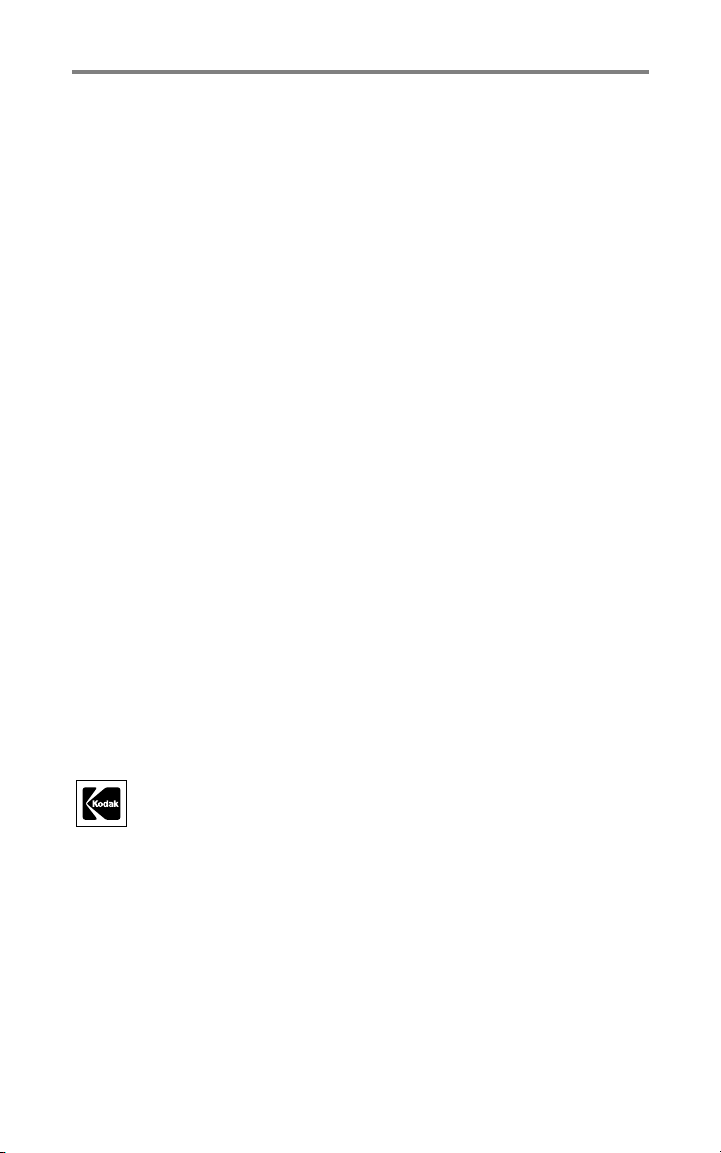
Eastman Kodak Company
343 State Street
Rochester, New York 14650, USA
© Eastman Kodak Company, 2004
Wszystkie umieszczone w podręczniku obrazy ekranów zostały zasymulowane.
Kodak i EasyShare są znakami towarowymi firmy Eastman Kodak Company.
P/N 4J1201_pl
Page 3
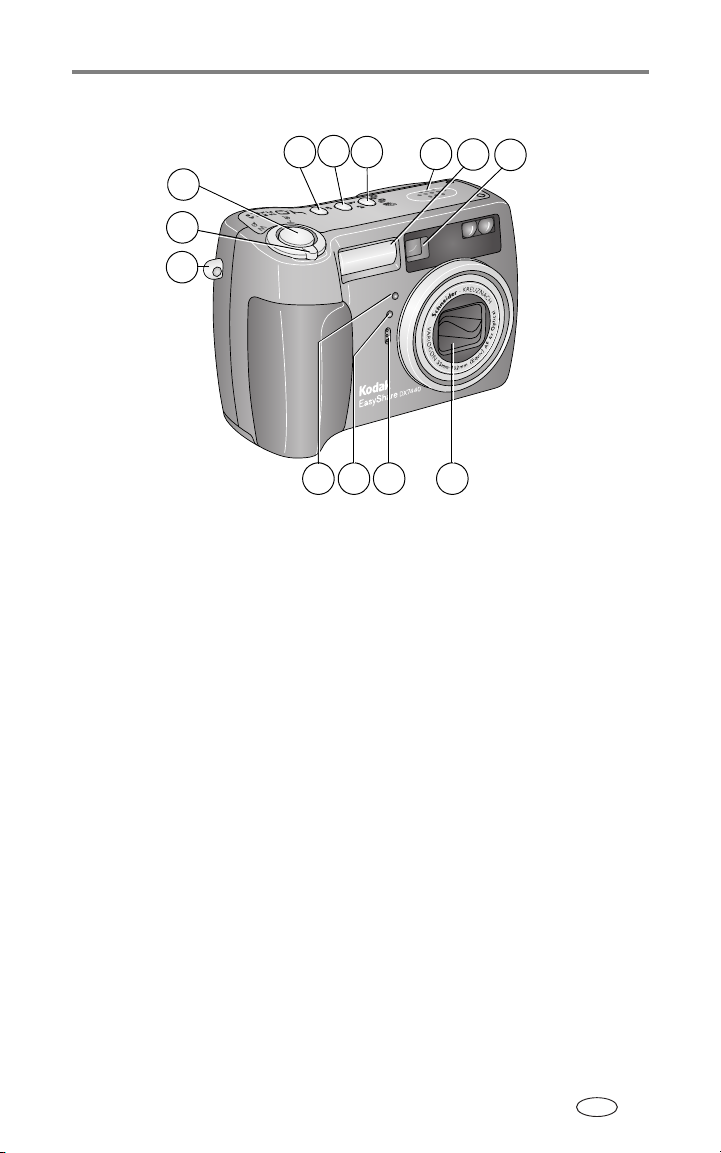
Widok z przodu, z góry
4
3
2
1
Cechy produktu
5
6
7
8
9
111213
10
1 Zaczep paska na nadgarstek 8 Lampa błyskowa
2 Zbliżenie (szeroki kąt/teleobiektyw);
9 Wizjer
Powiększenie (podczas przeglądania zdjęć)
3 Przycisk migawki 10 Obiektyw
4 Przycisk ustawiania lampy błyskowej 11 Mikrofon
5 Przycisk makro/krajobraz 12 Czujnik światłomierza
6 Przycisk korekcji ekspozycji/serii 13 Kontrolka
samowyzwalacza/wideo
7 Głośnik
www.kodak.com/go/support i
PL
Page 4
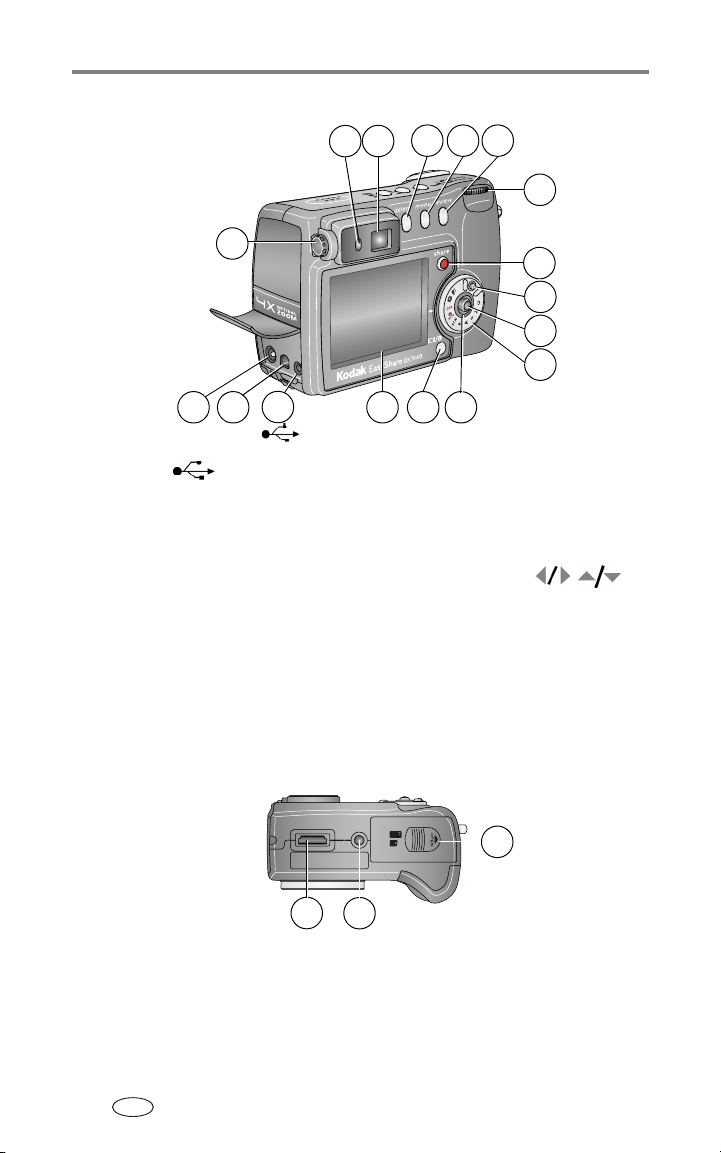
Cechy produktu
Widok z boku i z tyłu
7 8 9
6
5
10
4
3 2
1 Port USB 10 Pokrętło Jog dial
2 Wyjście audio/wideo, do wyświetlania
obrazów na ekranie telewizora
3 Wejście prądu stałego (5 V) 12 Blokada pokrętła trybu
4 Pokrętło korekcji optycznej 13 Joystick — poruszanie
5 Kontrolka gotowości
6 Wizjer 14 Pokrętło wyboru trybu
7 Przycisk usuwania 15 Pierścień zasilania
8 Przycisk menu 16 Przycisk ekranu/informacji
9 Przycisk przeglądania 17 Ekran aparatu (LCD)
1
17
11 Przycisk współdzielenia
1516
OK — wciśnięcie
Widok od spodu
11
12
13
14
3
1
2
1 Złącze stacji dokującej
2 Gniazdo statywu/mocowanie stacji dokującej aparatu lub drukarki EasyShare
3 Pokrywa komory akumulatora, gniazdo karty MMC/SD
PL
ii www.kodak.com/go/support
Page 5
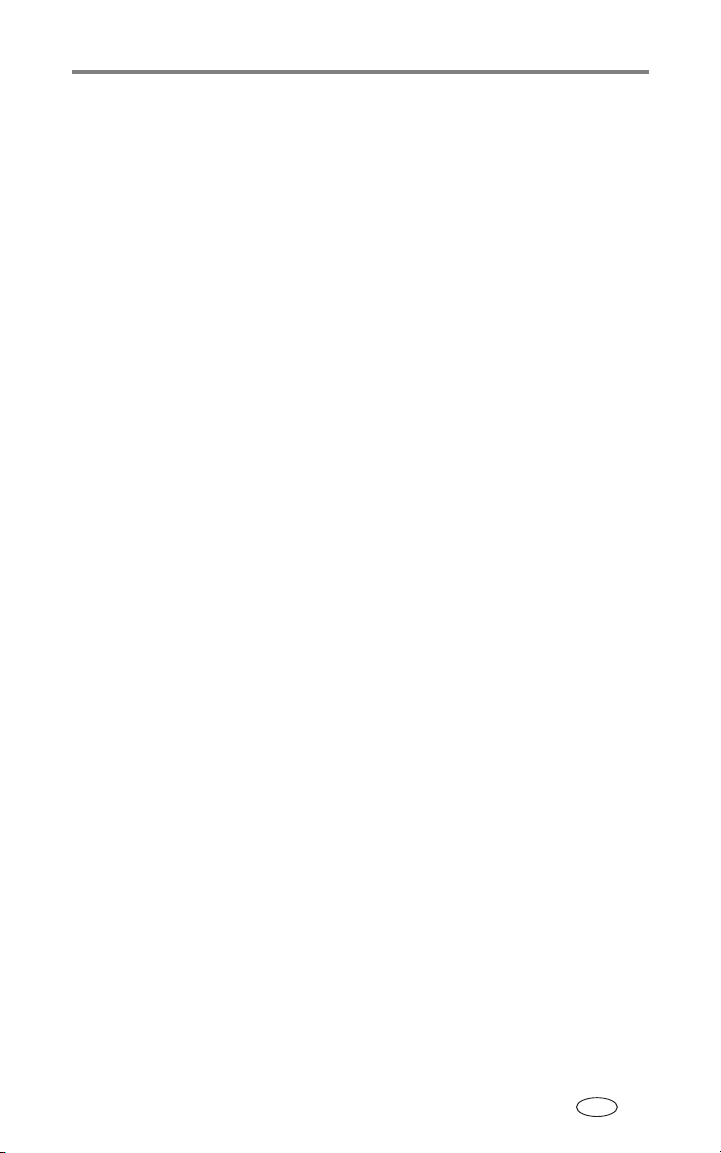
Spis treści
1
1 Czynności wstępne ..........................................................................................1
Zawartość opakowania .................................................................................................. 1
Instalacja oprogramowania........................................................................................... 2
Ładowanie akumulatora................................................................................................. 2
Wkładanie akumulatora ................................................................................................. 3
Ważne informacje o akumulatorach ........................................................................... 3
Włączanie i wyłączanie aparatu ................................................................................... 5
Ustawianie daty i czasu .................................................................................................. 6
Sprawdzanie stanu aparatu w trybie fotografowania.............................................. 7
Przechowywanie zdjęć na karcie SD/MMC............................................................... 8
Korzystanie z dodatkowych obiektywów ...................................................................8
2 Wykonywanie zdjęć i nagrywanie filmów wideo .........................................9
Wykonywanie zdjęć.........................................................................................................9
Nagrywanie filmów....................................................................................................... 11
Przeglądanie właśnie wykonanego zdjęcia lub nagranego filmu...................... 11
Korzystanie z funkcji zbliżenia optycznego ............................................................ 12
Korzystanie z funkcji zbliżenia cyfrowego .............................................................. 12
Tryby pracy aparatu ..................................................................................................... 13
Korzystanie z lampy błyskowej.................................................................................. 17
Wykonywanie zdjęć w trybach makro i krajobrazu .............................................. 20
Korzystanie z korekcji ekspozycji ............................................................................. 21
Korzystanie z funkcji serii zdjęć................................................................................. 22
Zmiana ustawień wykonywania zdjęć...................................................................... 23
Ustawienia dodatkowe aparatu................................................................................. 28
Oznaczanie zdjęć lub filmów nazwami albumów.................................................. 31
3 Przeglądanie zdjęć i filmów wideo .............................................................. 32
Oglądanie pojedynczych zdjęć i filmów................................................................... 32
Oglądanie wielu zdjęć i filmów................................................................................... 33
Odtwarzanie filmu wideo............................................................................................. 33
Usuwanie zdjęć i filmów.............................................................................................. 33
Powiększanie zdjęć ...................................................................................................... 34
Zmiana opcjonalnych ustawień przeglądania........................................................ 34
Zabezpieczanie zdjęć i filmów wideo przed usunięciem..................................... 35
Oznaczanie zdjęć i filmów wideo nazwami albumów........................................... 35
Uruchamianie pokazu slajdów................................................................................... 36
Wyświetlanie zdjęć i filmów na ekranie telewizora............................................... 37
Kopiowanie zdjęć i filmów wideo .............................................................................. 38
Przeglądanie informacji o zdjęciach/filmach wideo............................................. 38
www.kodak.com/go/support iii
PL
Page 6

4 Instalacja oprogramowania .......................................................................... 39
Minimalne wymagania systemowe........................................................................... 39
Instalacja oprogramowania........................................................................................ 40
5 Współdzielenie zdjęć i filmów wideo .......................................................... 41
Kiedy można oznaczać zdjęcia i filmy wideo? ....................................................... 41
Oznaczanie zdjęć do drukowania ............................................................................. 42
Oznaczanie zdjęć i filmów do wysłania pocztą elektroniczną............................ 43
Oznaczanie zdjęć jako ulubionych............................................................................ 44
6 Przesyłanie i drukowanie zdjęć ................................................................... 46
Przesyłanie zdjęć i filmów wideo za pomocą kabla USB..................................... 46
Drukowanie zdjęć z komputera................................................................................. 47
Zamawianie wydruków przez Internet..................................................................... 47
Drukowanie z opcjonalnej karty pamięci SD/MMC.............................................. 47
Drukowanie bez komputera....................................................................................... 47
7 Rozwiązywanie problemów ......................................................................... 48
Problemy z aparatem................................................................................................... 48
Problemy z komputerem/połączeniem ................................................................... 49
Problemy z jakością zdjęć........................................................................................... 50
Stan kontrolki gotowości aparatu............................................................................. 50
8 Otrzymywanie pomocy ................................................................................. 52
Pomocne łącza .............................................................................................................. 52
Telefoniczne biuro obsługi klienta............................................................................ 52
9 Dodatek ........................................................................................................... 54
Dane techniczne aparatu............................................................................................ 54
Wskazówki, bezpieczeństwo, użytkowanie ............................................................ 57
Liczba przechowywanych zdjęć................................................................................ 58
Funkcje oszczędzania energii.................................................................................... 59
Uaktualnianie oprogramowania i oprogramowania sprzętowego.................... 60
Informacje dotyczące zgodności z przepisami...................................................... 60
iv www.kodak.com/go/support
PL
Page 7

1
Czynności wstępne
Zawartość opakowania
1
2
3
1 Aparat z paskiem na nadgarstek 4 Kabel audio-wideo (umożliwiający
oglądanie zdjęć i filmów wideo na ekranie
telewizora)
2 Niestandardowe gniazdo stacji dokującej
(do stacji dokującej drukarki lub aparatu
EasyShare)
3 Akumulator litowo-jonowy oraz ładowarka
Niepokazane na rysunku:
Podręcznik szybkiego startu, płyta CD z oprogramowaniem Kodak EasyShare.
Zawartość opakowania może ulec zmianie bez wcześniejszego powiadomienia.
Podręcznik użytkownika (może być na płycie CD),
5 Kabel USB
4
5
www.kodak.com/go/support 1
PL
Page 8
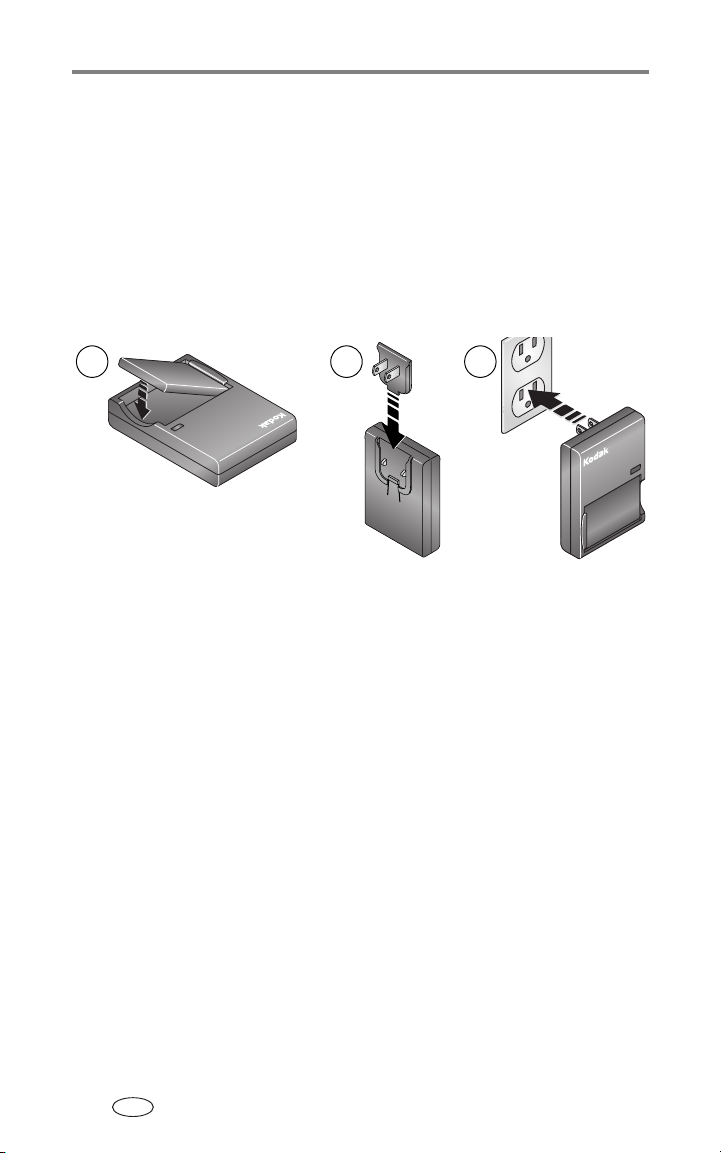
Czynności wstępne
Instalacja oprogramowania
WAŻNE:
Oprogramowanie z płyty CD Kodak EasyShare należy zainstalować przed
podłączeniem aparatu (lub stacji dokującej) do komputera. W przeciwnym
razie oprogramowanie może nie zainstalować się prawidłowo.
Szczegółowe instrukcje znajdują się w Podręczniku szybkiego startu lub
punkcie Instalacja oprogramowania, strona 39.
w
Ładowanie akumulatora
Dostarczony akumulator litowo-jonowy wymaga naładowania przed pierwszym użyciem.
1 2 3
1
Włóż akumulator do ładowarki.
2
Włóż wtyczkę, która odpowiada typowi gniazda sieciowego.
3
Podłącz ładowarkę do gniazda.
Kontrolka zaświeci się na czerwono. Gdy kontrolka zmieni kolor na zielony, wyjmij
akumulator i odłącz ładowarkę. Ładowanie trwa około 3 godzin.
Akumulator można także naładować, używając opcjonalnej stacji dokującej aparatu
lub drukarki Kodak EasyShare. Te i inne akcesoria można zakupić u dystrybutora
produktów firmy Kodak lub odwiedzając stronę
www.kodak.com/go/accessories.
2 www.kodak.com/go/support
PL
Page 9
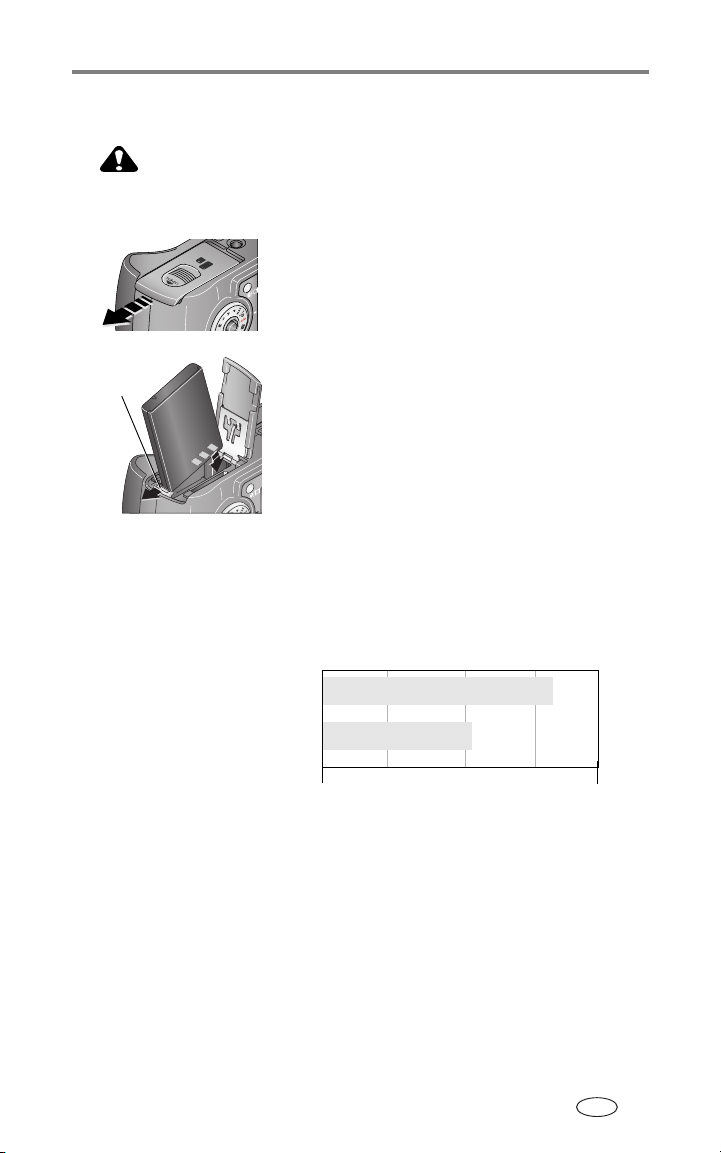
Czynności wstępne
Wkładanie akumulatora
OSTROŻNIE:
W aparacie należy stosować wyłącznie akumulatory litowo-jonowe
Kodak EasyShare.
1
Obróć pokrętło trybu do położenia Off
[Wyłączony].
2
Przesuń i unieś pokrywę komory akumulatora na
spodzie aparatu, aby ją otworzyć.
3
Blokada
akumulatora
Włóż akumulator w sposób pokazany na rysunku.
Przechyl akumulator tak, aby odsunąć na bok
blokadę akumulatora. Wsuń akumulator do
komory.
Blokada przytrzyma akumulator w miejscu.
4
Zamknij pokrywę komory akumulatora.
Ważne informacje o akumulatorach
Typy akumulatorów zamiennych Kodak/wydajność akumulatorów
Rzeczywista wydajność akumulatorów może się różnić od podanej w zależności od
sposobu użytkowania aparatu.
Akumulator litowo-jonowy,
170 0 mA h
Akumulator litowo-jonowy,
1050 mAh (w zestawie z aparatem)
160-210
275-325
0400
akumulatorów (przybliżona liczba z
Wydajność
djęć)
Zalecamy stosowanie wyłącznie akumulatorów litowo-jonowych Kodak EasyShare.
Akumulatory litowo-jonowe 3,7 V niektórych producentów mogą nie pasować do tego
aparatu. Uszkodzenia spowodowane stosowaniem nieodpowiednich akcesoriów nie
są objęte gwarancją.
www.kodak.com/go/support 3
PL
Page 10
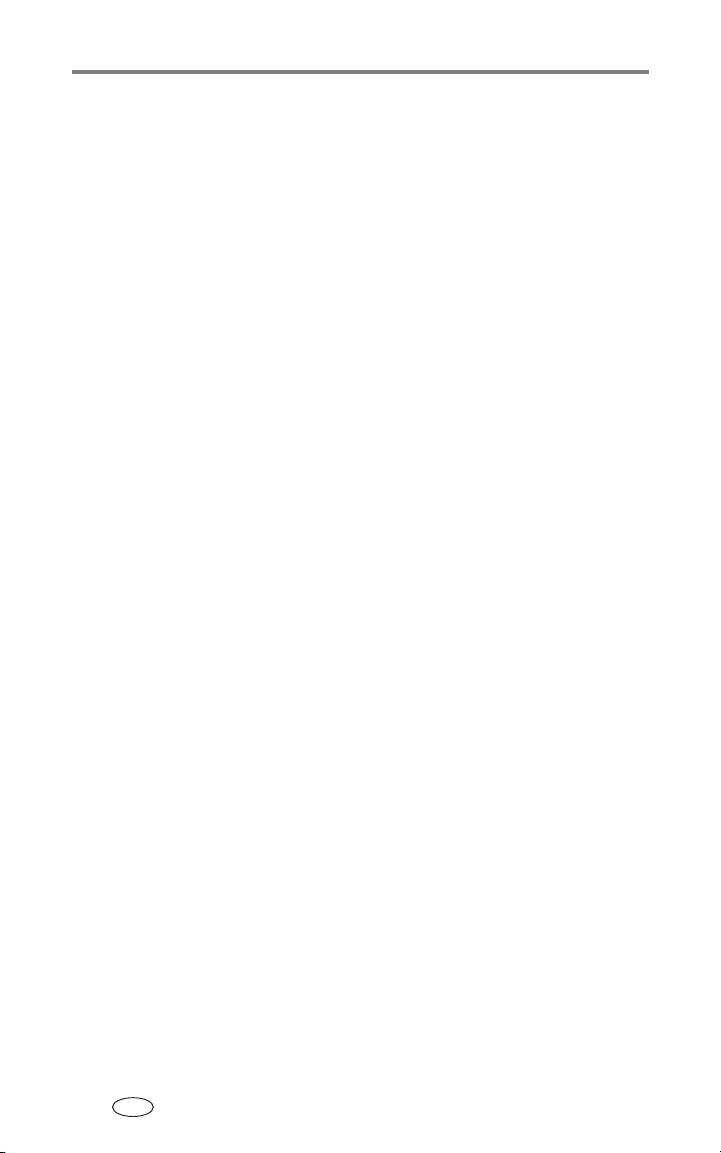
Czynności wstępne
Zwiększanie wydajności akumulatorów
■ Ogranicz czynności powodujące duże zużycie akumulatora, takie jak:
– przeglądanie zdjęć na ekranie aparatu,
– nadmierne używanie lampy błyskowej,
– korzystanie z ekranu aparatu jako wizjera.
■ Brud na stykach akumulatora może zmniejszać jego wydajność. Przed włożeniem
akumulatora do aparatu wyczyść styki czystą, suchą szmatką.
■ Wydajność akumulatorów spada w temperaturach poniżej 5°C. Korzystając
aparatu w niskiej temperaturze, noś ze sobą zapasowe akumulatory i chroń je
z
przed zimnem. Nie wyrzucaj niedziałających zimnych akumulatorów, gdyż mogą
odzyskać funkcjonalność po powrocie do temperatury pokojowej.
one
Odwiedź stronę www.kodak.com/go/dx7440accessories, aby zakupić
następujące akcesoria:
Stacja dokująca aparatu Kodak EasyShare —
przesyłanie obrazów do komputera i ładowanie akumulatora litowo-jonowego.
Stacja dokująca drukarki Kodak EasyShare —
wykonywanie wydruków w formacie 10 x 15
podłączona do komputera, przesyłanie obrazów i ładowanie akumulatora.
Zasilacz sieciowy 5 V firmy Kodak —
umożliwia zasilanie aparatu.
umożliwia zasilanie aparatu,
umożliwia zasilanie aparatu,
cm niezależnie od tego, czy jest
Bezpieczeństwo i użytkowanie akumulatorów
■ Należy uważać, aby styki akumulatorów nie dotykały metalowych przedmiotów,
takich jak np. monety. W przeciwnym razie może dojść do ich zwarcia,
w konsekwencji do rozładowania akumulatora, jego rozgrzania lub wycieku
a
elektrolitu.
■ Informacje na temat utylizacji zużytych akumulatorów można znaleźć na stronie
Rechargeable Battery Recycling Corporation: www.rbrc.com.
Więcej informacji na temat akumulatorów można znaleźć na stronie
www.kodak.com/global/en/service/batteries/batteryUsage.jhtml.
4 www.kodak.com/go/support
PL
Page 11
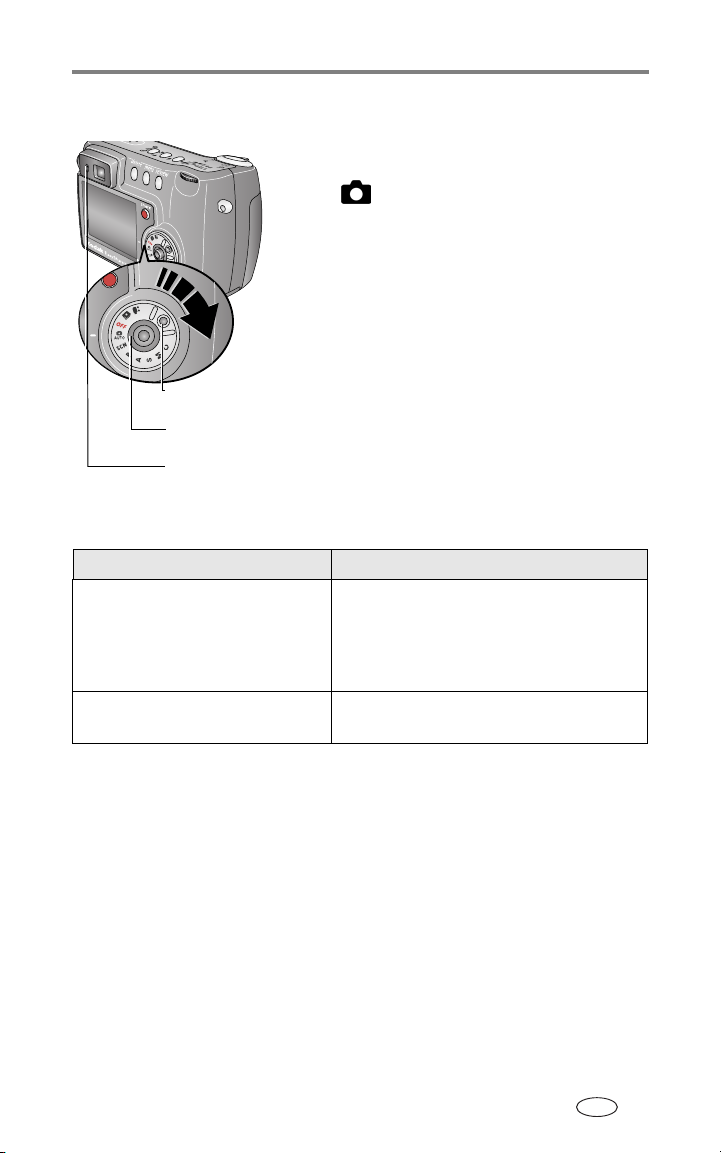
Czynności wstępne
Włączanie i wyłączanie aparatu
■ Przytrzymując blokadę pokrętła trybu, przestaw to
pokrętło z położenia Off [Wyłączony] do położenia
Auto
.
Pierścień zasilania zaświeci na zielono. Aparat
zostanie włączony. Kontrolka gotowości miga na
zielono w czasie, gdy aparat wykonuje autotest,
a
następnie gaśnie, gdy aparat jest gotowy do
pracy.
■ Aby wyłączyć aparat, obróć pokrętło trybu do
położenia Off [Wyłączony].
Blokada
pokrętła trybu
Pierścień
zasilania
Kontrolka
gotowości
Zmiana trybu ekranu aparatu w trybie automatycznym
Jeśli chcesz Wykonaj następujące czynności
Włączyć lub wyłączyć ekran aparatu
Wyłączać ekran aparatu, jeżeli aparat
zostanie włączony w trybie Auto
Naciśnij przycisk ekranu/informacji:
■ raz, aby ukryć ikony;
■ drugi raz, aby wyłączyć ekran aparatu;
■ trzeci raz, aby włączyć ekran aparatu i ikony.
Patrz Liveview (Auto) [Widok na żywo],
strona 28.
www.kodak.com/go/support 5
PL
Page 12
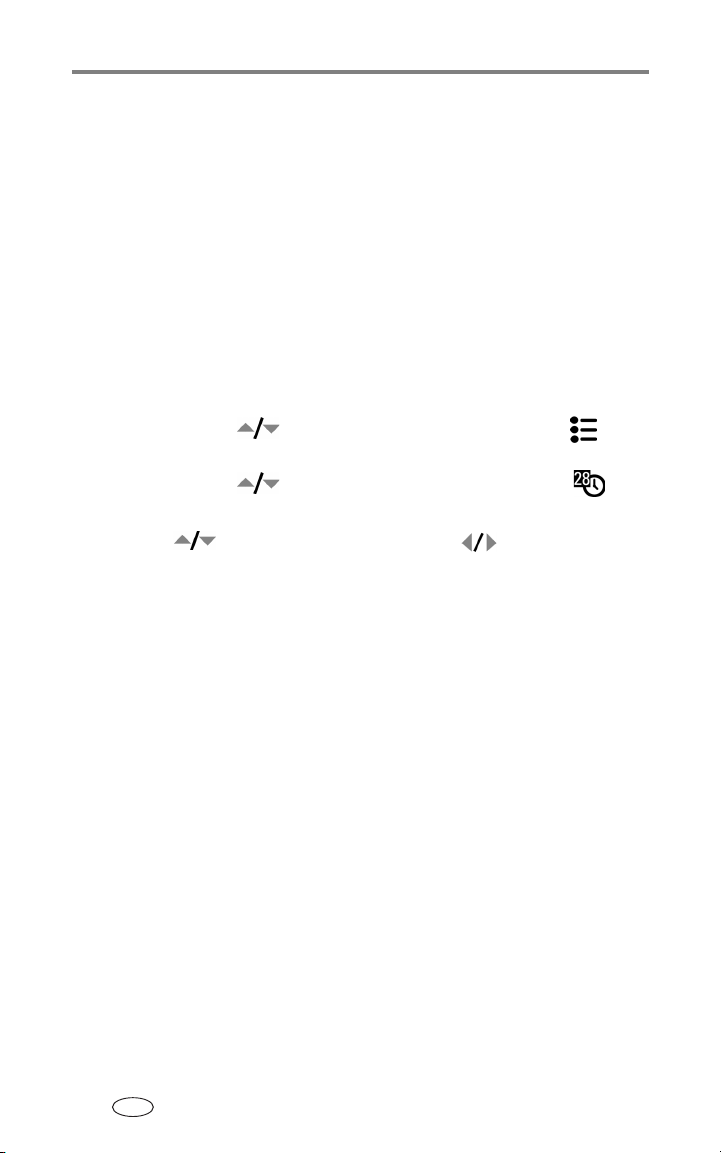
Czynności wstępne
Ustawianie daty i czasu
Ustawianie daty i czasu po raz pierwszy
Jeśli włączasz aparat po raz pierwszy lub po dłuższym czasie, gdy w aparacie nie było
akumulatora, pojawi się komunikat
Date and Time have been reset
zostały wyzerowane].
1
Opcja SET DATE & TIME [Ustaw datę i czas] jest podświetlona. Naciśnij przycisk OK.
2
Przejdź do kroku 4 w sekcji
Ustawianie daty i czasu podczas kolejnych
uruchomień.
Ustawianie daty i czasu podczas kolejnych uruchomień
1
Włącz aparat. Naciśnij przycisk menu.
2
Naciskając przyciski , podświetl opcję Setup Menu [Ustawienia] ,
a następnie naciśnij przycisk OK.
3
Naciskając przyciski , podświetl opcję Date & Time [Data i czas] ,
a następnie naciśnij przycisk OK.
4
Naciskając ustaw datę i czas. Naciśnij przycisk , aby przejść do
kolejnego ustawienia.
5
Po zakończeniu ustawiania naciśnij przycisk OK.
6
Naciśnij przycisk menu, aby wyjść z menu.
UWAGA: Po podłączeniu aparatu do komputera oprogramowanie Kodak EasyShare może spowodować
przestawienie zegara w aparacie, w zależności od posiadanego systemu operacyjnego.
Szczegółowe informacje można znaleźć w pomocy programu Kodak EasyShare.
[Data i czas
6 www.kodak.com/go/support
PL
Page 13
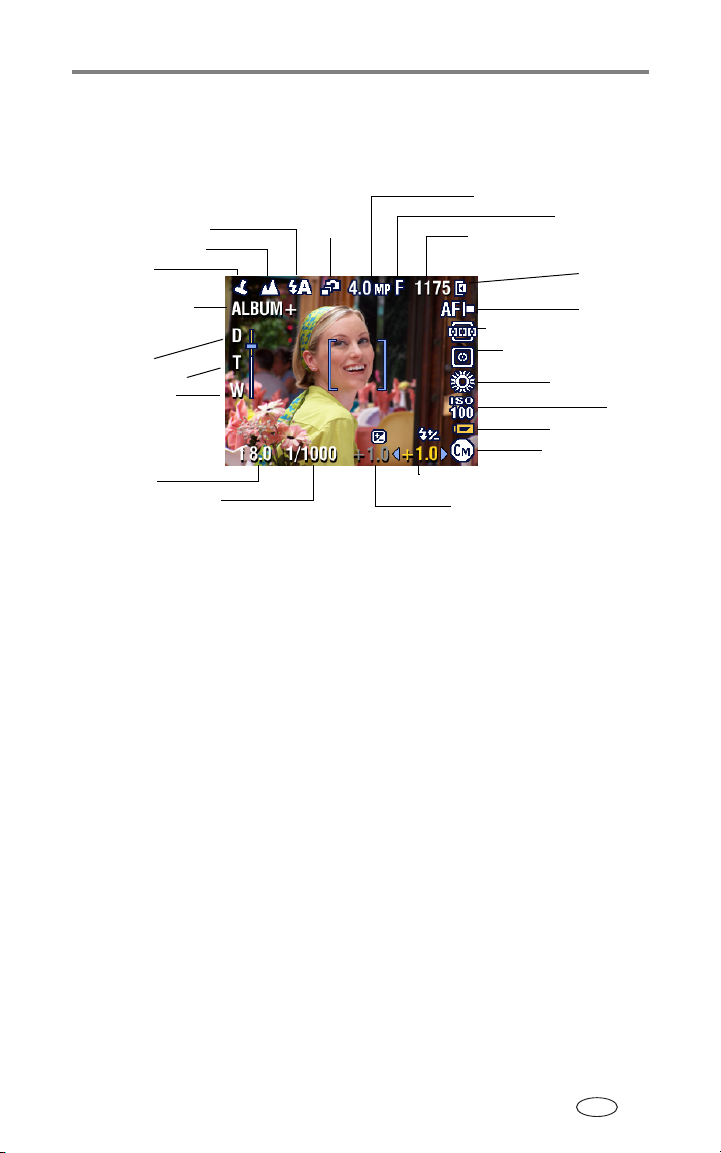
Czynności wstępne
Sprawdzanie stanu aparatu w trybie fotografowania
Ikony pojawiające się na ekranie aparatu wskazują aktualne ustawienia aparatu
izdjęcia.
Rozdzielczość zdjęcia
Lampa błyskowa
Krajobraz/makro
Datownik
Nazwa albumu
Zbliżenie:
cyfrowe
teleobiektyw
szeroki kąt
Przesłona
Szybkość migawki
Seria
Pozostała liczba zdjęć/
przechowywania zdięć
Obszar ogniskowania
Kompensacja lampy błyskowej
Kompensacja ekspozycji
Kompresja
pozostały czas
Miejsce
Try b AF
Pomiar warunków
ekspozycji
Balans bieli
ISO
Akumulator
Try b ap ara tu
www.kodak.com/go/support 7
PL
Page 14
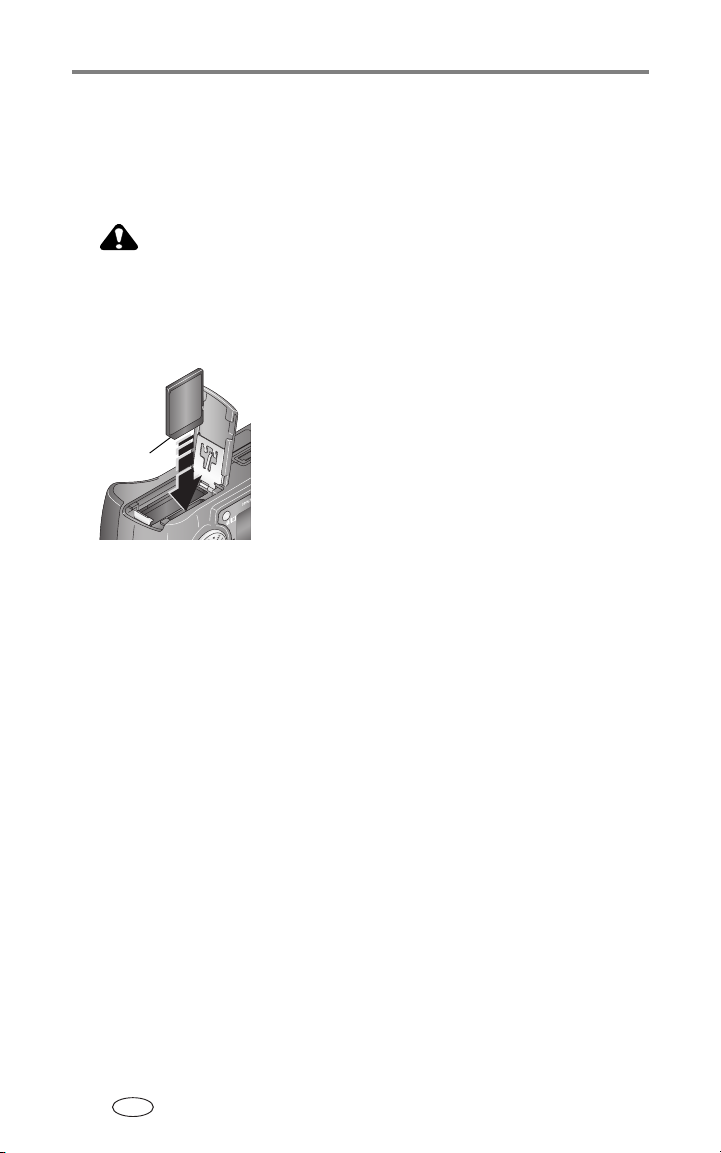
Czynności wstępne
Przechowywanie zdjęć na karcie SD/MMC
Aparat jest wyposażony w 32 MB pamięci wewnętrznej. Można jednak dokupić
opcjonalne karty SD/MMC, służące jako wymienny nośnik wielokrotnego użytku do
przechowywania zdjęć i filmów wideo.
OSTROŻNIE:
Kartę można włożyć tylko w jeden sposób; wpychanie jej na siłę może
spowodować uszkodzenie aparatu lub karty. Nie należy wkładać ani
wyjmować karty w czasie, gdy miga zielona kontrolka gotowości.
przeciwnym razie można uszkodzić zdjęcia, kartę lub aparat.
W
1
Wyłącz aparat i otwórz pokrywę gniazda karty.
2
Ustaw kartę w sposób pokazany na rysunku.
3
Ścięty
narożnik
Pojemności pamięci są podane na stronie 58. Karty SD/MMC można zakupić
u dystrybutora produktów firmy Kodak lub odwiedzając stronę
www.kodak.com/go/dx7440accessories.
UWAGA: Przed użyciem karty po raz pierwszy i przystąpieniem do robienia zdjęć wskazane jest jej
sformatowanie. (Patrz
SD o dużej prędkości zapisu, jak np. xSD lub Ultra-2, ponieważ zostały one zaprojektowane
przede wszystkim z myślą o zastosowaniach audio lub wideo.
Wsuń kartę do końca do gniazda.
4
Zamknij pokrywę.
Aby wyjąć kartę, wyłącz aparat. Popchnij kartę,
następnie ją zwolnij. Wyciągnij częściowo
a
wysuniętą kartę.
strona 31
.) Nie jesteśmy w stanie zagwarantować zgodności z kartami
Korzystanie z dodatkowych obiektywów
Poszerz swoje twórcze horyzonty za pomocą różnych dodatkowych obiektywów firmy
Kodak przeznaczonych do fotografowania krajobrazów, z teleobiektywem
makrofotografii. Skontaktuj się z dystrybutorem produktów firmy Kodak lub odwiedź
i
www.kodak.com/go/dx7440accessories.
stronę
8 www.kodak.com/go/support
PL
Page 15
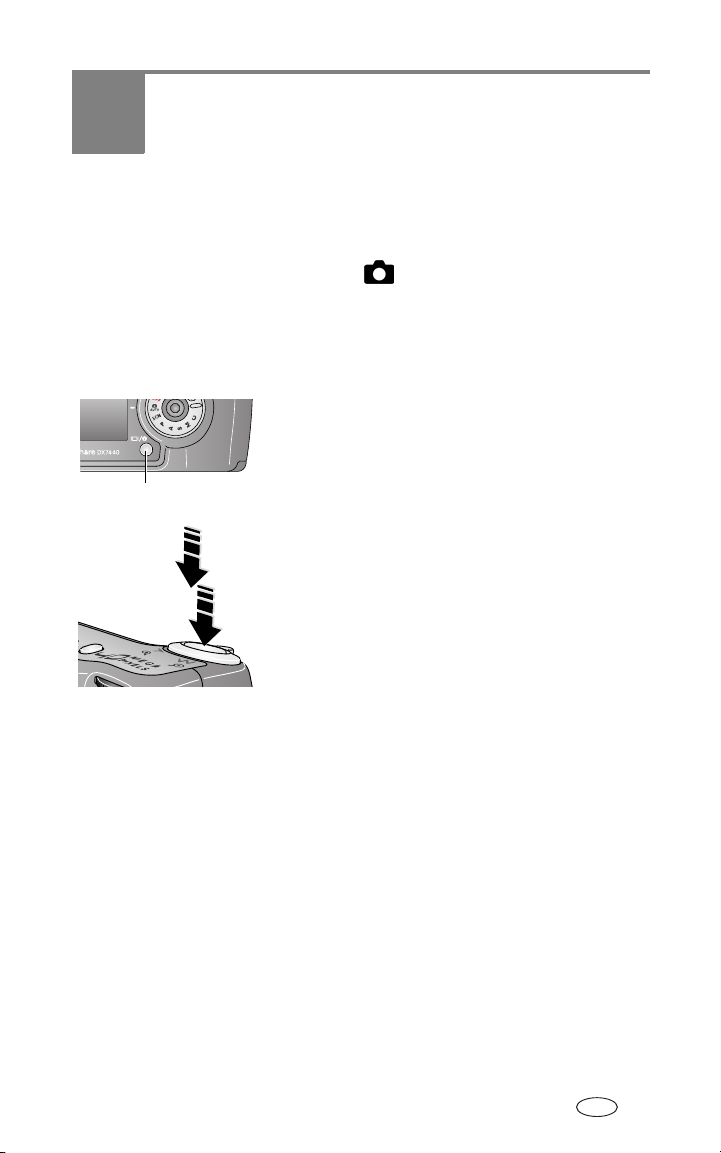
2
Wykonywanie zdjęć
nagrywanie filmów wideo
i
Wykonywanie zdjęć
1
Obróć pokrętło trybu do położenia Auto . (Opisy innych trybów można znaleźć
na stronie strona 13.)
Na ekranie aparatu wyświetlana jest nazwa i opis trybu. Aby przerwać
wyświetlanie opisu, należy nacisnąć dowolny przycisk. Aby ponownie wyświetlić
opis, należy nacisnąć przycisk OK.
2
Użyj ekranu aparatu jako wizjera lub naciśnij
przycisk ekranu/informacji, aby wyłączyć ekran
aparatu i korzystać z wizjera do wykadrowania
Przycisk ekranu/informacji
UWAGA: Jeżeli ekran ma być wyłączony po włączeniu aparatu, patrz Liveview (Auto) [Widok na żywo],
strona 28.
obiektu.
3
Naciśnij
do połowy
parametry ekspozycji i ostrość.
4
Gdy kontrolka gotowości zapali się na zielono,
naciśnij przycisk migawki
zdjęcie.
Jeśli kontrolka gotowości świeci lub miga na
czerwono, zwolnij palec, ponownie skomponuj
ujęcie i wróć do kroku 3.
Gdy kontrolka gotowości miga na zielono, obraz
jest zapisywany; można wówczas robić kolejne
zdjęcia.
przycisk migawki, aby ustawić
do końca
, aby wykonać
www.kodak.com/go/support 9
PL
Page 16
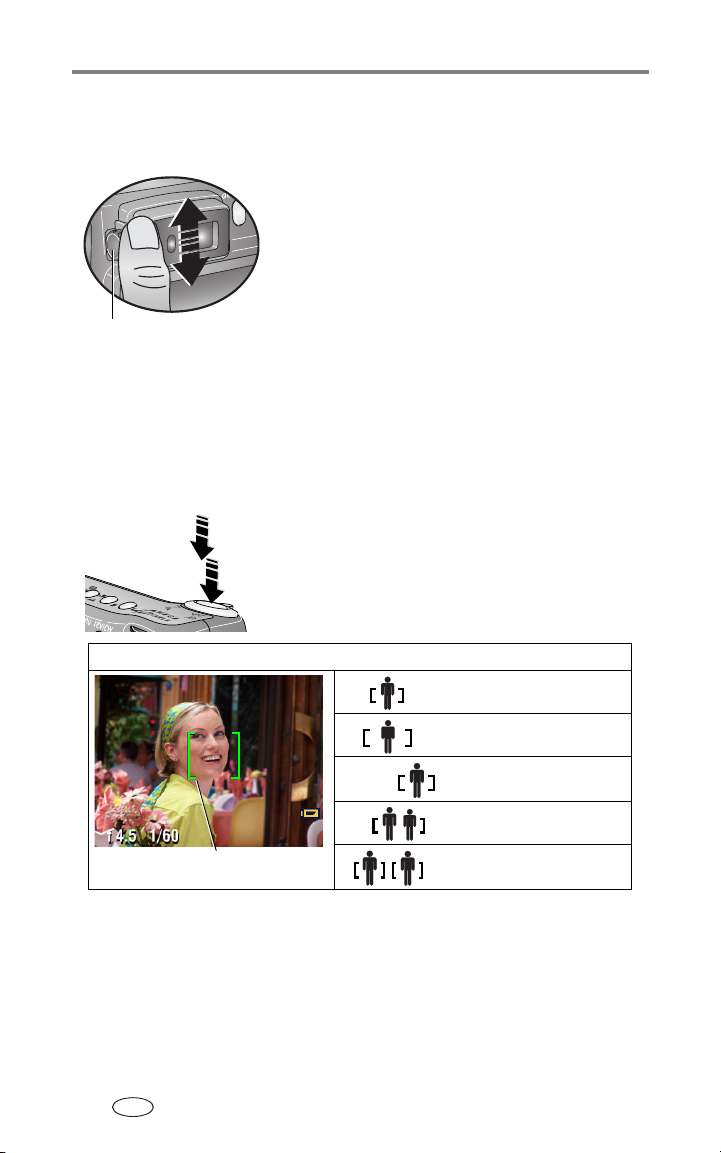
Wykonywanie zdjęć i nagrywanie filmów wideo
Korzystanie z pokrętła korekcji optycznej
Ostrość wizjera można dostosować do własnych potrzeb.
1
Spójrz przez wizjer.
2
Lewym kciukiem obracaj pokrętło korekcji
optycznej do chwili uzyskania w wizjerze ostrego
obrazu.
Pokrętło korekcji optycznej
Korzystanie ze znaczników kadrowania automatycznego ustawiania ostrości
Jeśli jako wizjer używany jest ekran aparatu, znaczniki kadrowania wskazują obszar,
którym aparat ustawia ostrość. Aby zdjęcie było jak najlepsze, aparat usiłuje
w
nastawić ostrość na obiekty przedniego planu, nawet jeśli nie są one w centrum kadru.
1
Przy włączonym ekranie aparatu naciśnij przycisk
migawki
do połowy i przytrzymaj
Gdy znaczniki kadrowania zmienią kolor na zielony
oznacza to, że ostrość została nastawiona.
.
Gdy przycisk migawki wciśnięty jest do połowy:
Fokus centralny
Fokus centralny – szeroki
Fokus boczny
Fokus centralny i boczny
Znaczniki kadrowania
2
Naciśnij przycisk migawki
3
Jeśli ostrość nie jest nastawiona na odpowiedni obiekt (lub znaczniki kadrowania
do końca
, aby wykonać zdjęcie.
Fokus lewy i prawy
znikają, a kontrolka gotowości miga na czerwono), zwolnij palec, ponownie
skomponuj ujęcie i wróć do kroku 2.
UWAGA: Znaczniki kadrowania nie pojawiają się w trybie Landscape [Krajobraz] ani Video [Film].
10 www.kodak.com/go/support
PL
Page 17
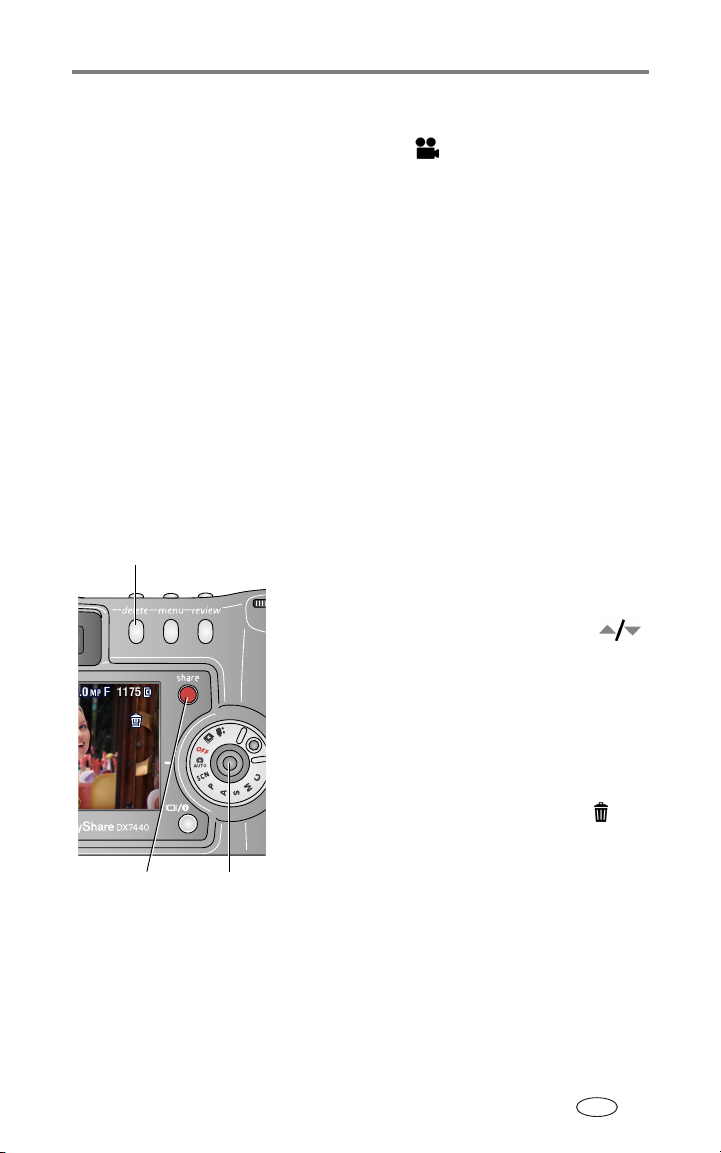
Wykonywanie zdjęć i nagrywanie filmów wideo
Nagrywanie filmów
1
Obróć pokrętło trybu do położenia Video [Film] .
2
Wykadruj filmowany obiekt na wizjerze lub ekranie aparatu.
3
Naciśnij przycisk migawki do końca, a następnie go zwolnij. Aby zatrzymać
nagrywanie, ponownie naciśnij i zwolnij przycisk migawki.
UWAGA: Możesz również rozpocząć nagrywanie naciskając spust migawki do końca i przytrzymując
przez ponad 2 sekundy. Aby zatrzymać nagrywanie, należy zwolnić przycisk migawki.
Wartość zbliżenia optycznego można zmienić przed rozpoczęciem nagrywania filmu (ale nie
trakcie).
w
Przeglądanie właśnie wykonanego zdjęcia lub nagranego filmu
Po wykonaniu zdjęcia lub nagraniu filmu wideo na ekranie aparatu przez około 5
sekund wyświetlany jest szybki przegląd. W trakcie wyświetlania zdjęcia lub filmu
wideo można wykonywać następujące operacje:
■
Przycisk usuwania
Przycisk
współdzielenia
Przycisk
OK
Przeglądanie:
wideo zostanie zapisany.
■
Odtwarzanie (film wideo):
aby odtworzyć film wideo. Naciśnij przycisk
aby ustawić głośność.
■
Współdzielenie:
aby oznaczyć zdjęcie lub film wideo do wysłania
e-mailem, jako ulubione, albo oznaczyć zdjęcie do
drukowania. (Patrz
■
Usunąć zdjęcie/film:
w czasie wyświetlania zdjęcia/filmu i ikony
UWAGA: W szybkim podglądzie wyświetlane jest tylko ostatnie
zdjęcie z serii (patrz
[Usuń] zostaną usunięte wszystkie zdjęcia z serii. Zdjęcia
można usuwać wybiórczo w trybie Review [Przeglądanie]
(patrz
Jeśli nic nie zrobisz, zdjęcie lub film
Naciśnij przycisk OK,
Naciśnij przycisk współdzielenia,
strona 42.)
Naciśnij przycisk usuwania
.
strona 22). Po wybraniu opcji Delete
strona 33).
,
www.kodak.com/go/support 11
PL
Page 18
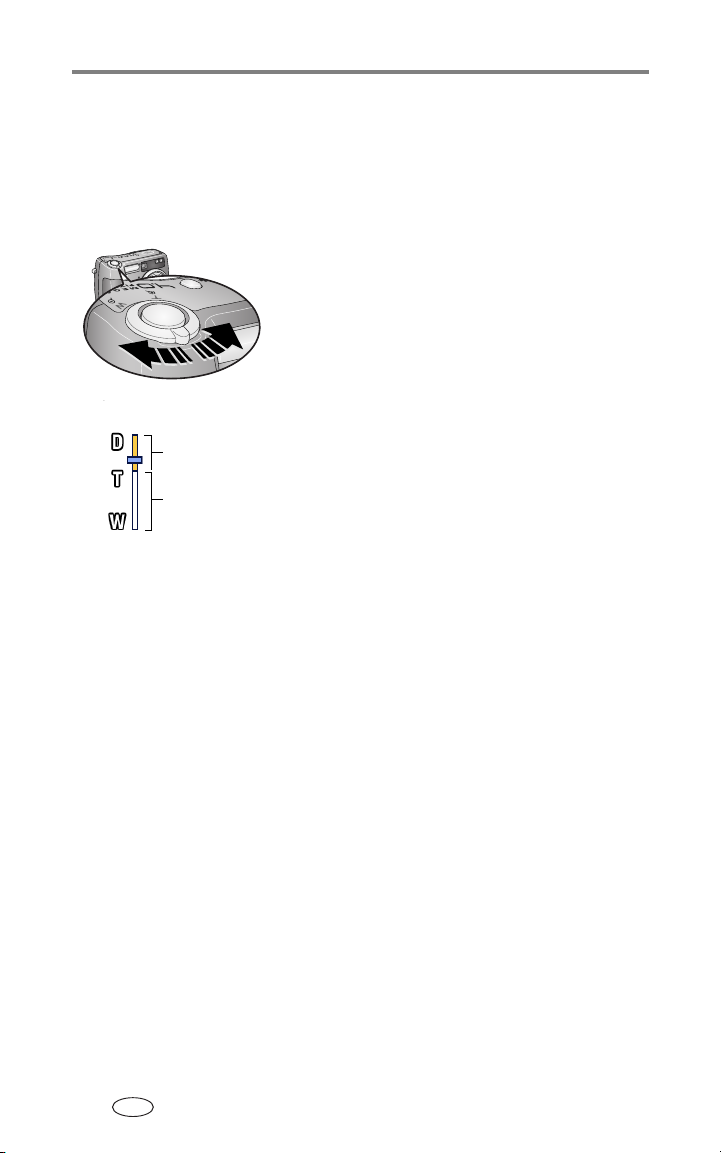
Wykonywanie zdjęć i nagrywanie filmów wideo
Korzystanie z funkcji zbliżenia optycznego
Użycie funkcji zbliżenia optycznego pozwala przybliżyć wybrany obiekt maksymalnie
4x. Zbliżenie optyczne działa efektywnie, gdy obiektyw znajduje się w odległości
większej niż 75
cm od obiektu. Wartość zbliżenia optycznego można zmienić przed
rozpoczęciem nagrywania filmu (ale nie w trakcie).
1
Wykadruj fotografowany obiekt na wizjerze lub
ekranie aparatu.
2
Pociągnij za przycisk zbliżenia lub popchnij go, aby
dokonać zbliżenia (T) lub oddalenia (W).
Gdy ekran aparatu jest włączony, wskaźnik
zbliżenia pokazuje, czy znajdujesz się w przedziale
Wskaźnik zbliżenia
Zbliżenie
cyfrowe
Przedział
zbliżenia
optycznego
zbliżenia optycznego czy cyfrowego.
3
Naciśnij przycisk migawki
przytrzymaj
i
ostrość, a następnie naciśnij przycisk
i
, aby ustawić parametry ekspozycji
do połowy
do końca
aby wykonać zdjęcie (jeśli nagrywasz film wideo,
naciśnij i zwolnij przycisk migawki).
Korzystanie z funkcji zbliżenia cyfrowego
Zbliżenie cyfrowe umożliwia w dowolnym trybie fotografowania uzyskanie
dodatkowego, czterokrotnego powiększenia zbliżenia optycznego. Łączna wartość
zbliżenia optycznego i cyfrowego wynosi od 4,8x do 16x. Aby włączyć zbliżenie
cyfrowe, należy włączyć ekran aparatu.
1
Naciśnij przycisk ekranu/informacji, aby włączyć ekran aparatu.
2
Pociągnij za przycisk zbliżenia, aby uzyskać maksymalne zbliżenie optyczne (4x).
Zwolnij przycisk, a następnie pociągnij za niego ponownie.
Na ekranie aparatu zostanie wyświetlony przybliżony obraz i wskaźnik zbliżenia.
3
Naciśnij przycisk migawki
ekspozycji i ostrość, a następnie naciśnij przycisk
UWAGA: Ze zbliżenia cyfrowego nie można korzystać w trakcie nagrywania filmu.
do połowy i przytrzymaj
do końca
, aby ustawić parametry
, aby wykonać zdjęcie.
,
WAŻNE:
Zdjęcie wykonywane ze zbliżeniem cyfrowym może mieć wyraźnie gorszą
jakość na wydruku. Gdy jakość zdjęcia spada poniżej 1 MP, niebieski
suwak na wskaźniku zbliżenia zatrzymuje się, a następnie zmienia kolor na
czerwony. Aby uzyskać akceptowalny wydruk w formacie 10 x 15
cm,
należy uważać, aby suwak pozostawał niebieski.
12 www.kodak.com/go/support
PL
Page 19
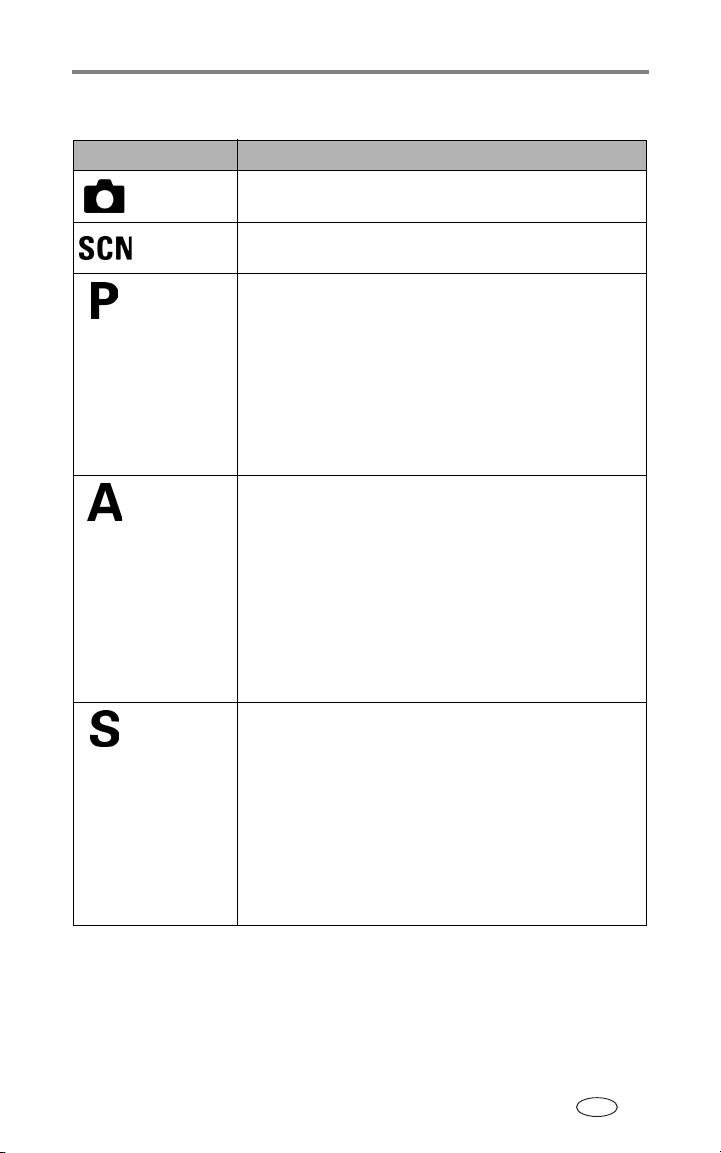
Wykonywanie zdjęć i nagrywanie filmów wideo
Tryby pracy aparatu
Tryb Zastosowanie
Auto
Scene
[Scena]
Program
Aperture
Priority
[Preselekcja
przesłony]
Shutter
Priority
[Preselekcja
migawki]
Podstawowy tryb pracy. Automatycznie określane są ustawienia
ekspozycji, ostrości i lampy błyskowej.
16 gotowych ustawień ułatwiających wykonywanie określonych
typów zdjęć (patrz
Pozwala kontrolować kompensację ekspozycji (ilość światła, która
dociera do aparatu) i kompensację lampy błyskowej. Aparat
automatycznie ustawia szybkość migawki i przesłonę (f-stop) na
podstawie oświetlenia planu. Tryb programu łączy łatwość
korzystania z automatu z pełnym dostępem do wszystkich opcji
menu. Ustawienia wybiera się pokrętłem Jog dial (patrz
S, M i C, strona 16 i Korzystanie z pokrętła Jog dial do zmiany
ustawień w trybie P, A, S, M lub C, strona 17 ). Naciśnij przycisk
menu, aby zmienić pozostałe ustawienia.
Kontrola nad przesłoną, kompensacją ekspozycji, kompensacją
lampy błyskowej oraz czułością ISO. Tryb preselekcji przesłony
służy przede wszystkim do kontrolowania głębi ostrości
(przedziału ostrości).
UWAGA: Użycie zbliżenia optycznego może wpłynąć na
ustawienie przesłony. Ustawienia wybiera się pokrętłem
Jog dial (patrz
z pokrętła Jog dial do zmiany ustawień w trybie P, A, S, M
lub C, strona 17 ). Naciśnij przycisk menu, aby zmienić
pozostałe ustawienia.
Kontrola szybkości migawki, czułości ISO, kompensacji lampy
błyskowej i kompensacji ekspozycji. Aparat automatycznie
ustawia taką przesłonę, aby uzyskać właściwą ekspozycję. Tryb
preselekcji migawki służy przede wszystkim temu, aby obiekty w
ruchu nie pojawiały się na zdjęciach rozmazane. Ustawienia
wybiera się pokrętłem Jog dial (patrz
i Korzystanie z pokrętła Jog dial do zmiany ustawień w trybie P, A,
S, M lub C, strona 17). Naciśnij przycisk menu, aby zmienić
pozostałe ustawienia. Przy małej szybkości migawki najlepiej jest
ustawiać aparat na statywie, aby był nieruchomy.
Opcje dostępne w trybie SCN, strona 14).
Tryb P, A ,
Tryb P, A, S, M i C, strona 16 i Korzystanie
Tryb P, A, S, M i C, strona 16
www.kodak.com/go/support 13
PL
Page 20
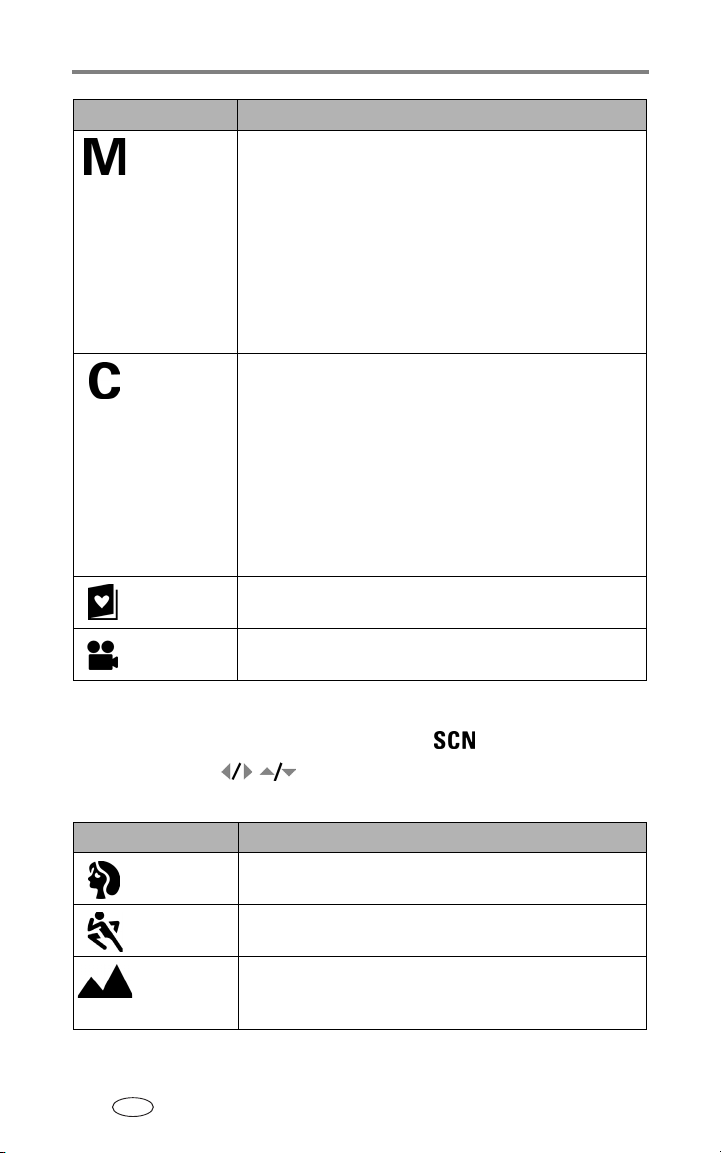
Wykonywanie zdjęć i nagrywanie filmów wideo
Tryb Zastosowanie
Manual
[Ręczny]
Custom
[Niestandardowy]
Favorites
[Ulubione]
Video
[Film]
Pole do popisu dla pomysłowości – możliwość kontrolowania
wszystkich ustawień. Można ustawić przesłonę, szybkość migawki
i czułość ISO. Kompensacja ekspozycji, pełniąc funkcję pomiaru
warunków ekspozycji, sugeruje właściwą kombinację przesłony
i
szybkości migawki, aby uzyskać akceptowalną ekspozycję.
Ustawienia wybiera się pokrętłem Jog dial (patrz
strona 16 i Korzystanie z pokrętła Jog dial do zmiany ustawień
w trybie P, A, S, M lub C, strona 17). Naciśnij przycisk menu, aby
zmienić pozostałe ustawienia. Przy małej szybkości migawki
najlepiej jest ustawiać aparat na statywie, aby był nieruchomy.
Tryb definiowany przez użytkownika. Umożliwia zastosowanie
ustawień P, A, S i M oraz dowolnych ustawień niestandardowych
(kompensacja ekspozycji, kompensacja lampy błyskowej, czułość
ISO), które zostają zapisane niezależnie od innych ustawień
aparatu. Ustawienia wybiera się pokrętłem Jog dial (patrz
S, M i C, strona 16 i Korzystanie z pokrętła Jog dial do zmiany
ustawień w trybie P, A, S, M lub C, strona 17 ). Naciśnij przycisk
menu, aby wybrać tryb wykonywania zdjęć, (patrz Custom
Exposure Mode [Niestandardowy tryb ekspozycji], strona 23).
Naciśnij przycisk menu, aby zmienić pozostałe ustawienia.
Przeglądanie ulubionych (patrz strona 44).
Nagrywanie filmu wideo z dźwiękiem (Patrz strona 11).
Try b P, A, S, M i C,
Tr yb P, A,
Opcje dostępne w trybie SCN
1
Obróć pokrętło trybu do położenia Scene [Scena] .
2
Naciskaj przyciski , aby przeglądać na ekranie opisy opcji trybu SCN.
3
Naciśnij przycisk OK, aby wybrać opcję trybu SCN.
Opcja trybu SCN Zastosowanie
Portrait
[Portret]
Sports
[Sport]
Landscape
[Krajobraz]
14 www.kodak.com/go/support
PL
Zdjęcia osób i innych obiektów na cały kadr.
Obiekty w ruchu. Duża szybkość migawki.
Daleki plan. Lampa błyskowa nie zadziała. Znaczniki kadrowania
do automatycznego ustawiania ostrości (
dostępne w tym trybie.
strona 10) nie są
Page 21
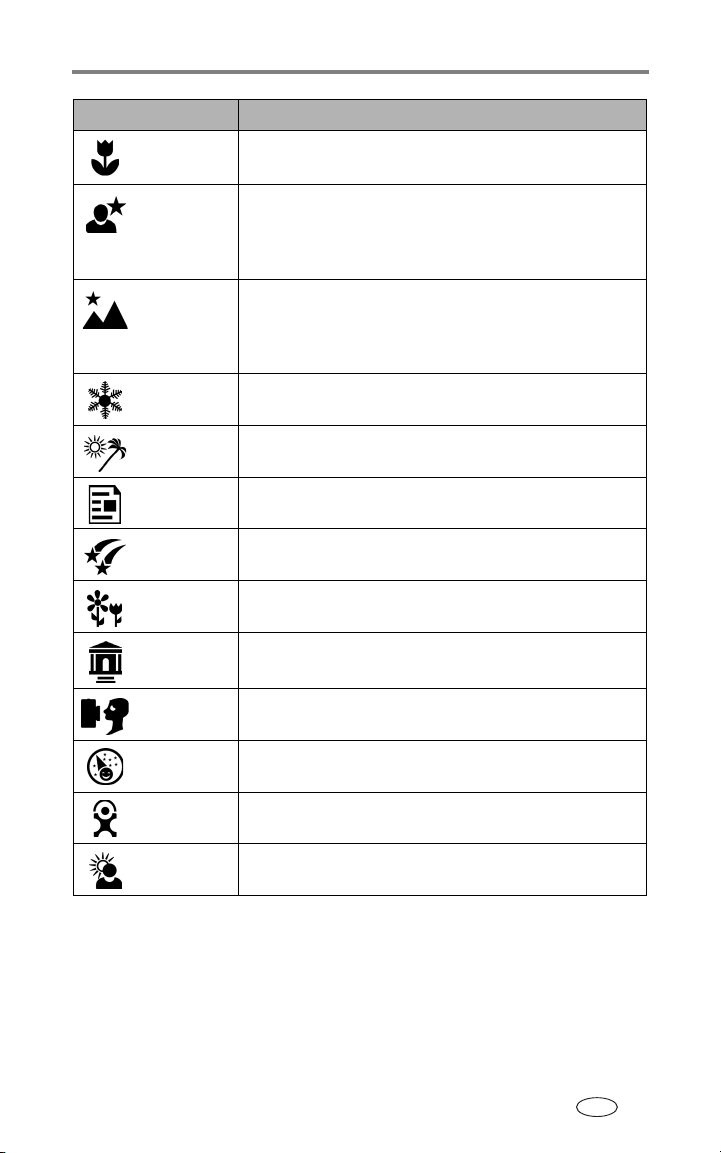
Wykonywanie zdjęć i nagrywanie filmów wideo
Opcja trybu SCN Zastosowanie
Close-up
[Makro]
Night Portrait
[Nocny
portret]
Night
Landscape
[Nocny
krajobraz]
Snow
[Śnieg]
Beach
[Plaża]
Text
[Tekst]
Fireworks
[Fajerwerki]
Flower
[Kwiat]
Manner
[Dyskrecja]
Obiekty w odległości do 70 cm.
Fotografowanie obiektu i tła w nocy. Umieść aparat na płaskim,
stabilnym podłożu lub na statywie. Ze względu na małą szybkość
migawki fotografowane osoby nie powinny ruszać się jeszcze
przez kilka sekund po błysku lampy.
Daleki plan. Lampa błyskowa nie działa. Znaczniki kadrowania do
automatycznego ustawiania ostrości (
w tym trybie.
Dobrze oświetlone widoki zimowe.
Dobrze oświetlone widoki letnie.
Dokumenty, od 10 do 60 cm.
Fajerwerki. Umieść aparat na płaskim, stabilnym podłożu lub na
statywie.
Zbliżenia kwiatów przy dobrym oświetleniu.
Uroczystości wymagające zachowania ciszy, jak np. ślub lub
wykład. Lampa błyskowa i dźwięk są wyłączone.
strona 10) nie są dostępne
Self Portrait
Zbliżenie własnej osoby, od 10 do 60 cm.
[Autoportret]
Party
Ludzie we wnętrzach.
[Przyjęcie]
Children
Zdjęcia bawiących się dzieci przy dobrym oświetleniu.
[Dzieci]
Backlight
Obiekty znajdujące się w cieniu lub podświetlone od tyłu.
[Cień]
www.kodak.com/go/support 15
PL
Page 22
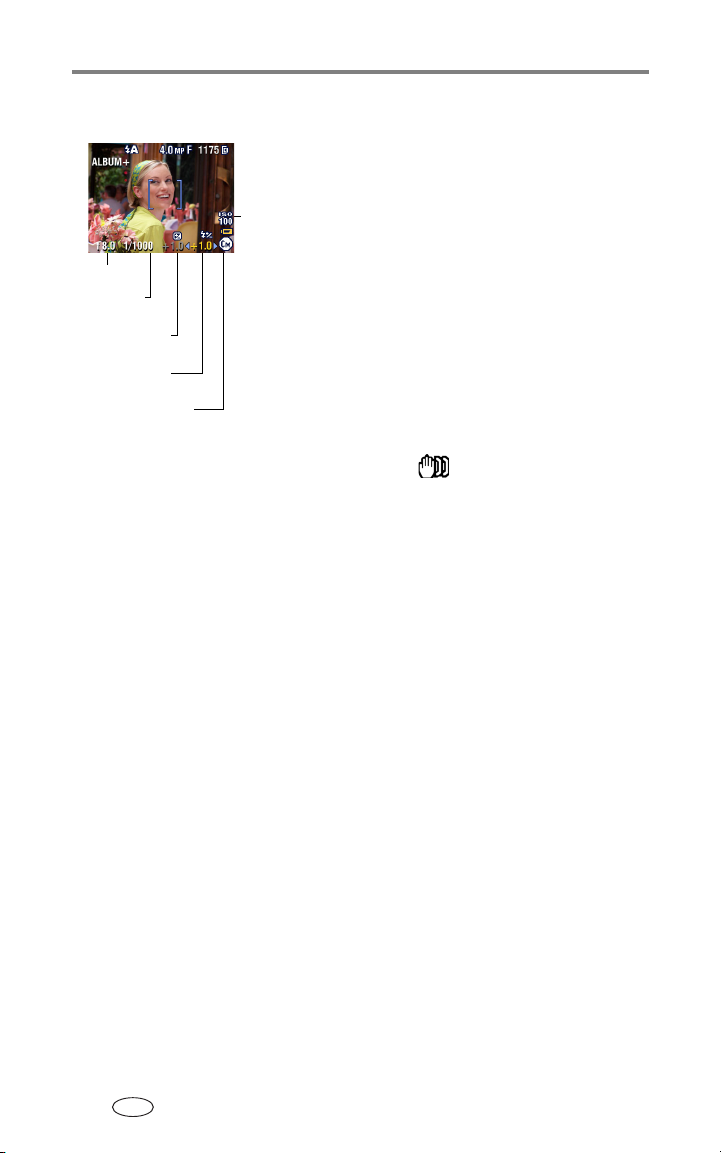
Wykonywanie zdjęć i nagrywanie filmów wideo
Tryb P, A, S, M i C
Przesłona —
(lub przysłona) określa rozmiar
otworu obiektywu, od czego zależy głębia ostrości.
ISO
Im większe ustawienie przesłony (większa liczba
przesłony f), tym ostrzejszy przedni i tylny plan, co
Przesłona
Szybkość
migawki
Kompensacja
ekspozycji
Kompensacja
lampy błyskowej
Ustawienie trybu
Szybkość migawki —
decyduje o tym, jak długo migawka pozostaje otwarta.
Przed małą szybkością migawki ostrzega ikona
jest przydatne do robienia panoram lub zdjęć przy
dobrym oświetleniu. Przy niskiej przesłonie
przedni plan jest ostry, a tylny — rozmazany, co jest
przydatne dla portretów i przy gorszym świetle. Na
najwyższe i najniższe ustawienie przesłony może
wpływać zbliżenie optyczne.
z drżącą ręką (przy małej
szybkości migawki najlepiej jest ustawiać aparat na statywie, aby był nieruchomy).
Kompensacja ekspozycji —
pozwala ustalić ilość światła docierającego do
aparatu. Dodaj lub odejmij do 2 EV z krokiem 0,3 EV. Jeśli zdjęcie jest zbyt jasne,
zmniejsz to ustawienie; jeśli jest zbyt ciemne — zwiększ je.
Kompensacja lampy błyskowej —
określa jasność lampy błyskowej (jaśniejsza:
+0,5, +1,0, mniej jasna: –0,5, –1,0). Obiekt musi znajdować się w zasięgu lampy
błyskowej. Ustawienie niedostępne, jeśli lampa błyskowa jest wyłączona.
ISO —
określa czułość czujnika aparatu (80, 100, 200, 400, 800). Wyższe
ustawienia są bardziej czułe na światło, ale jednocześnie mogą wytwarzać
niepożądane „zakłócenia” na zdjęciu. Z czułości ISO 800 można korzystać tylko
przy ustawieniu rozdzielczości zdjęcia 1,1 MP (patrz
Picture Size
[Rozdzielczość zdjęcia], strona 24).
Ustawienia występujące tylko w trybach P, A, S, M i C
Ustawienia zmieniane w trybach P, A, S lub M dotyczą tylko zdjęć wykonywanych
tych trybach. Ustawienia zmieniane w trybie C dotyczą tylko zdjęć wykonywanych
w
tym trybie.
w
Jeśli np. zmienisz tryb koloru na sepię w trybie P, A, S lub M, to w trybach Auto i SCN
domyślne ustawienie koloru i tak zostanie zachowane.
UWAGA: Ustawienia, w tym ustawienie lampy błyskowej, są zachowywane w trybach P, A, S, M i C — nawet
jeśli zmienisz tryb lub wyłączysz aparat. Opcja Reset to Default (patrz
przywrócenie ustawień domyślnych trybu P, A, S, M lub C.
16 www.kodak.com/go/support
PL
strona 27) umożliwia
Page 23
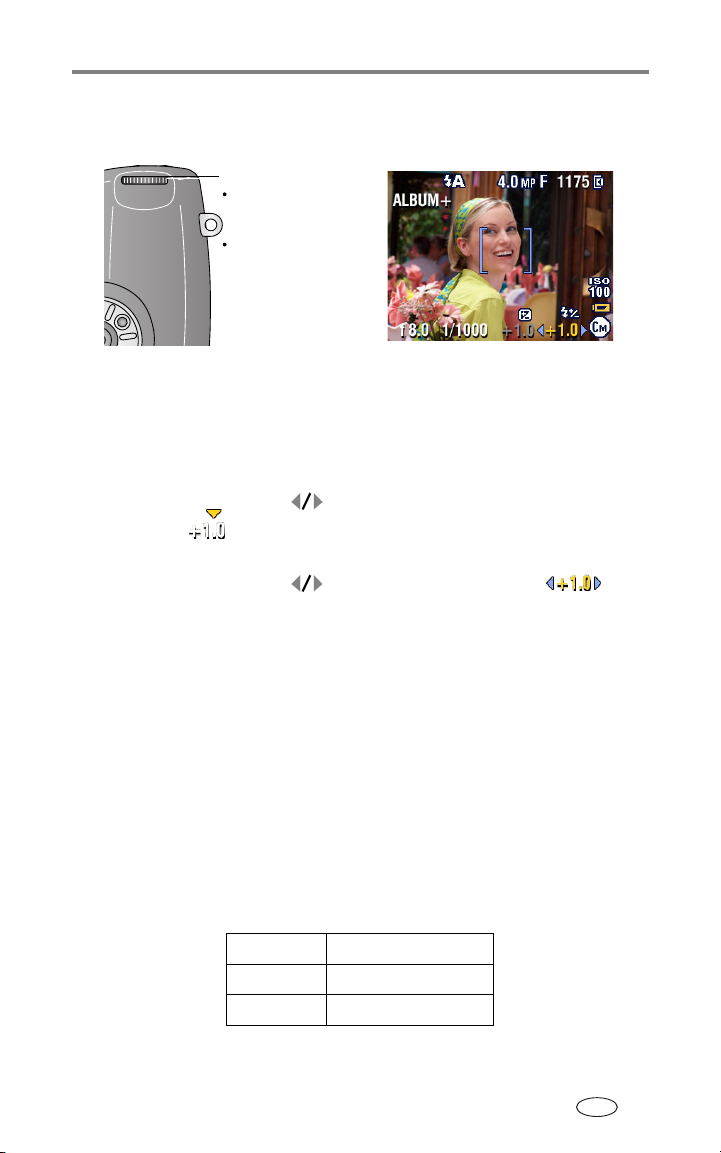
Wykonywanie zdjęć i nagrywanie filmów wideo
Korzystanie z pokrętła Jog dial do zmiany ustawień w trybie P, A, S, M lub C
Pokrętło Jog dia l
Obracaj, aby
przesunąć kursor lub
zmienić ustawienia.
Naciśnij, aby otworzyć
lub zapisać ustawienia.
1
Obróć pokrętło trybu do położenia P, A, S, M lub C.
Wyświetlone zostaną ustawienia trybu. Dostępne ustawienia są białe,
a
niedostępne — szare.
2
Użyj pokrętła Jog dial:
■ Obróć pokrętło Jog dial , aby przenieść kursor na ustawienie,
takie jak .
■ Naciśnij pokrętło Jog dial, aby otworzyć ustawienie.
■ Obróć pokrętło Jog dial , aby zmienić wartość ustawienia .
(Opcje w kolorze czerwonym są poza zakresem i mogłyby spowodować
pogorszenie jakości zdjęcia/wydruku poniżej dopuszczalnego poziomu. Należy
wówczas tak zmniejszyć lub zwiększyć ustawienie, aby zrobiło się żółte.)
■ Naciśnij pokrętło Jog dial, aby zapisać ustawienie.
3
Naciśnij przycisk menu, aby zmienić pozostałe ustawienia (patrz strona 23).
4
Wykonaj zdjęcie.
Korzystanie z lampy błyskowej
Lampy błyskowej należy używać do wykonywania zdjęć w nocy, we wnętrzach
pomieszczeń lub na zewnątrz w dużym cieniu. Ustawienia lampy błyskowej można
zmienić w dowolnym trybie fotografowania; po wyjściu z trybu lub po wyłączeniu
aparatu przywracane jest domyślne ustawienie lampy błyskowej.
Zasięg lampy błyskowej
Szeroki kąt
Teleobiektyw
www.kodak.com/go/support 17
0,6–4 m
0,6–2,3 m
PL
Page 24

Wykonywanie zdjęć i nagrywanie filmów wideo
Włączanie lampy błyskowej
Przycisk lampy błyskowej/stanu
Naciskaj przycisk
przewijania opcji lampy błyskowej.
Ikona aktywnej opcji lampy
błyskowej jest wyświetlana
w obszarze stanu na ekranie
aparatu.
Ustawienie lampy
w celu
Sposób działania lampy błyskowej
błyskowej
Auto Flash
Off
Gdy wymagają tego warunki oświetlenia.
Nigdy
[Wyłączona]
Fill
[Doświetlenie]
Za każdym razem podczas wykonywania zdjęcia, niezależnie od
war unków oświetle nia. P rzyda je się, gd y obie kt jes t w cie niu lu b
oświetlony z tyłu (słońce znajduje się za obiektem).
Red-eye
[Redukcja
efektu
czerwonych
oczu]
Raz, aby przyzwyczaił się do niej wzrok fotografowanego
jeszcze raz podczas wykonywania zdjęcia. (Jeśli
obiektu, i
warunki oświetlenia wymagają użycia lampy błyskowej, ale nie
wymagają redukcji efektu czerwonych oczu, lampa może
zadziałać tylko raz.)
UWAGA: Lampa błyskowa nie jest dostępna we wszystkich trybach. Patrz Ustawienia lampy błyskowej dla
poszczególnych trybów, strona 18.
Ustawienia lampy błyskowej dla poszczególnych trybów
Tryb pracy Domyślne
ustawienie
Auto
P, A, S, M lub C
P, A , S ,
M, C
18 www.kodak.com/go/support
PL
Auto* Auto, Off [Wyłączona],
Auto Auto, Off [Wyłączona],
Dostępne ustawienia
Fill
Flash [Doświetlenie], Red-eye
[Redukcja
Fill
[Redukcja
efektu czerwonych oczu]
Flash [Doświetlenie], Red-eye
efektu czerwonych oczu]
Page 25

Wykonywanie zdjęć i nagrywanie filmów wideo
Tryb pracy Domyślne
ustawienie
Opcje trybu SCN
Portrait
Auto* Auto, Off [Wyłączona],
[Portret]
Sports
Auto Auto, Off [Wyłączona],
[Sport]
Landscape
Off [Wyłączona] Off [Wyłączona]
[Krajobraz]
Close-up
Off [Wyłączona] Auto, Off [Wyłączona],
[Makro]
Night Portrait
[Nocny portret]
Red-eye
[Redukcja
czerwonych oczu]*
Night Landscape
Off [Wyłączona] Off [Wyłączona]
[Nocny krajobraz]
Snow
Auto* Auto, Off [Wyłączona],
[Śnieg]
Beach
Auto* Auto, Off [Wyłączona],
[Plaża]
Text
Off [Wyłączona] Auto, Off [Wyłączona]
[Tekst]
Fireworks
Off [Wyłączona] Off [Wyłączona]
[Fajerwerki]
Flower
Off [Wyłączona] Auto, Off [Wyłączona],
[Kwiat]
Manner
Off [Wyłączona] Off [Wyłączona]
[Dyskrecja]
Self Portrait
[Autoportret]
Red-eye
[Redukcja
czerwonych oczu]*
Party
[Przyjęcie]
Red-eye
[Redukcja
czerwonych oczu]*
efektu
efektu
efektu
Dostępne ustawienia
Flash [Doświetlenie], Red-eye
Fill
[Redukcja
Fill
efektu czerwonych oczu]
Flash [Doświetlenie], Red-eye
[Redukcja efektu czerwonych oczu]
Fill
Flash [Doświetlenie], Red-eye
[Redukcja efektu czerwonych oczu]
Auto, Off [Wyłączona],
Flash [Doświetlenie], Red-eye
Fill
[Redukcja efektu czerwonych oczu]
Flash [Doświetlenie], Red-eye
Fill
[Redukcja efektu czerwonych oczu]
Fill
Flash [Doświetlenie], Red-eye
[Redukcja efektu czerwonych oczu]
Flash [Doświetlenie]
Fill
Auto, Off [Wyłączona],
Flash [Doświetlenie], Red-eye
Fill
[Redukcja efektu czerwonych oczu]
Auto, Off [Wyłączona],
Fill
Flash [Doświetlenie], Red-eye
[Redukcja efektu czerwonych oczu]
www.kodak.com/go/support 19
PL
Page 26

Wykonywanie zdjęć i nagrywanie filmów wideo
Tryb pracy Domyślne
ustawienie
Children
[Dzieci]
Backlight
[Cień]
Video
[Film]
First burst
[Pierwsza seria]
Last burst
[Ostatnia seria]
Exposure
bracketing
[Korekcja
ekspozycji]
Auto* Auto, Off [Wyłączona],
Fill [Doświetlenie] Fill [Doświetlenie]
Off [Wyłączona] Off [Wyłączona]
Off [Wyłączona] Off [Wyłączona]
Off [Wyłączona] Off [Wyłączona]
Off [Wyłączona] Off [Wyłączona]
Dostępne ustawienia
Flash [Doświetlenie], Red-eye
Fill
[Redukcja efektu czerwonych oczu]
* Raz wybrana opcja Auto lub Red-eye [Redukcja efektu czerwonych oczu] pozostaje
w tych trybach domyślna, dopóki nie zostanie zmieniona.
Wykonywanie zdjęć w trybach makro i krajobrazu
Przycisk makro/krajobraz umożliwia wykonywanie zdjęć planów, które są
bardzo blisko albo bardzo daleko (przycisk ten nie działa w trybach SCN).
1
Prycisk makro/krajobraz
Obróć pokrętło trybu do położenia dowolnego
trybu pracy.
2
Naciśnij przycisk makro/krajobraz tyle razy,
aby na pasku stanu pojawiła się ikona lub .
3
Wykonaj zdjęcie.
Zdjęcia w trybie makro
Ustawienie makro umożliwia uzyskanie ostrych i szczegółowych zdjęć
wykonywanych z małej odległości. W miarę możliwości należy wykorzystywać
oświetlenie otoczenia, a nie lampę błyskową. Aparat automatycznie ustawia ostrość
na odległość zależną od położenia zbliżenia:
Położenie zbliżenia Odległość ostrości w trybie makro
Szeroki kąt 10 do 60 cm
Teleobiektyw 25 do 85 cm
20 www.kodak.com/go/support
PL
Page 27

Wykonywanie zdjęć i nagrywanie filmów wideo
Zdjęcia krajobrazów
Ustawienie krajobrazu umożliwia uzyskanie bardzo ostrych dalekich planów.
Przy tym ustawieniu aparat stosuje automatyczne ustawienie ostrości na
nieskończoność. W tym trybie nie są dostępne znaczniki kadrowania do
automatycznego ustawiania ostrości (patrz
strona 10).
Korzystanie z korekcji ekspozycji
Opcja Opis Przeznaczenie
Aparat wykonuje 3 zdjęcia — jedno
z ekspozycją +, jedno z ekspozycją
Korekcja
ekspozycji
Przycisk serii zdjęć
0 i jedno z ekspozycją –.
1
Ustaw przedział korekty ekspozycji
(Patrz
Bracketing Interval], strona 25).
2
W dowolnym trybie fotografowania naciśnij
przycisk serii tyle razy, aby wybrać ikonę
3
Naciśnij przycisk migawki
automatyczne ustawianie ostrości.
i
4
Naciśnij przycisk migawki
do połowy i przytrzymaj go
do końca
Aparat wykona 3 zdjęcia. Aby je ocenić, naciśnij przycisk przeglądania.
Po wykonaniu zdjęć korekcja ekspozycji zostaje wyłączona.
UWAGA: Korekcja ekspozycji jest niedostępna w trybach:
■ Night Portrait [Nocny portret], Night Landscape [Nocny krajobraz]
Fireworks [Fajerwerki]
i
■ Shutter [Preselekcja migawki] i Manual [Ręczny], jeżeli szybkość migawki
jest wolniejsza niż 0,7 sekundy
Wybór najlepszego poziomu ekspozycji
danych warunkach na podstawie oceny
w
3 zdjęć.
Przedział korekcji ekspozycji [Exposure
, aby ustawić ekspozycję
, aby wykonać zdjęcia.
.
www.kodak.com/go/support 21
PL
Page 28

Wykonywanie zdjęć i nagrywanie filmów wideo
Korzystanie z kompensacji ekspozycji w połączeniu z korekcją ekspozycji
W trybach P, A i S można korzystać z kompensacji ekspozycji w połączeniu z korekcją
ekspozycji.
Jeśli kompensacja
ekspozycji jest
ustawiona na
0,0
+1,0 +0,7, +1,0, +1,3
–1,0 –1,3, –1,0, –0,7
A przedział korekty
ekspozycji jest
ustawiony
domyślnie: +/–0,3
Wówczas wykonywane
są zdjęcia z ekspozycją
–0,7, 0,0, +0,3
Korzystanie z funkcji serii zdjęć
Opcja Opis Przeznaczenie
Aparat wykonuje maksymalnie 6 zdjęć przy wciśniętym
przycisku migawki.
First
Burst
Pierwsza
seria
Aparat wykonuje maksymalnie 30 zdjęć (2 na sekundę
przez maksymalnie 15 sekund) przy wciśniętym przycisku
Last
Burst
Ostatnia
seria
1
migawki. Po zwolnieniu przycisku migawki zapisywanych
jest 6 ostatnich zdjęć.
W dowolnym trybie fotografowania naciśnij przycisk serii tyle razy, aby wybrać
Zostaje zapisane
6 pierwszych zdjęć.
Zostaje zapisane
6 ostatnich zdjęć.
odpowiednią opcję.
2
Naciśnij przycisk migawki
automatyczne ustawianie ostrości.
i
3
Naciśnij przycisk migawki
do połowy i przytrzymaj go
do końca i przytrzymaj go
Aparat przestaje wykonywać zdjęcia po zwolnieniu przycisku migawki, po
wykonaniu zdjęć lub gdy zabraknie miejsca w pamięci.
Uchwycenie
oczekiwanego
momentu.
Przykład:
Osoba wykonująca
zamach kijem
golfowym.
Uchwycenie
momentu, o
nie wiadomo, kiedy
dokładnie nastąpi.
Przykład:
Dziecko zdmuchuje
świeczki na
urodzinowym torcie.
, aby ustawić ekspozycję
, aby wykonać zdjęcia.
którym
22 www.kodak.com/go/support
PL
Page 29

Wykonywanie zdjęć i nagrywanie filmów wideo
Zmiana ustawień wykonywania zdjęć
Aby maksymalnie wykorzystać możliwości aparatu, można zmienić ustawienia.
1
Naciśnij przycisk menu. (Niektóre ustawienia są niedostępne w pewnych trybach.)
2
Naciskając przyciski , podświetl odpowiednie ustawienie, a następnie
naciśnij przycisk OK.
3
Wybierz opcję, a następnie naciśnij przycisk OK.
4
Naciśnij przycisk menu, aby wyjść z menu.
Ustawienie Ikona Opcje
Custom Exposure Mode
[Niestandardowy tryb
ekspozycji]
Pozwala wybrać preferowany tryb
pracy (patrz
standardowy], strona 14 ).
Ustawienie to obowiązuje dopóki
nie zostanie zmienione.
Self Timer [Samowyzwalacz]
Włącza lub wyłącza
samowyzwalacz.
Ustawienie to pozostaje w mocy,
dopóki nie zostaną wykonane
zdjęcia, nie obróci się pokrętła
trybu lub nie wyłączy aparatu.
Custom [Nie-
Program (domyślne)
P
ASM
Aperture Priority [Preselekcja przesłony]
Shutter Priority [Preselekcja migawki]
Manual [Ręczny]
Ustawienie dostępne tylko w trybie
niestandardowym (C).
On [Włącz]
Off [Wyłącz] (domyślnie)
UWAGA: Aby anulować działanie samowyzwalacza
przed wykonaniem zdjęcia, naciśnij przycisk
menu, a następnie wyłącz samowyzwalacz.
www.kodak.com/go/support 23
PL
Page 30

Wykonywanie zdjęć i nagrywanie filmów wideo
Ustawienie Ikona Opcje
Picture Size
[Rozdzielczość
zdjęcia]
Pozwala wybrać rozdzielczość
zdjęcia.
Ustawienie to obowiązuje dopóki
nie zostanie zmienione.
Compression [Kompresja]
Pozwala wybrać stopień
kompresji.
Ustawienie to obowiązuje dopóki
nie zostanie zmienione.
Ustawienie to jest wyświetlane
w
obszarze stanu jako litera „S”
lub „F”.
4.0 MP —
50
do drukowania w formacie do
x 75 cm.
3.5 MP (3:2) —
w
formacie 10 x 15 cm bez przycinania. Także
do drukowania zdjęć o wymiarach do
28
x 36 cm; mogą się jednak pojawić przycięcia
obrazu.
3.1 MP —
28
do drukowania w formacie do
x 36 cm; mogą się jednak pojawić przycięcia
obrazu.
2.1 MP —
20
do drukowania w formacie do
x 25 cm; mogą się jednak pojawić przycięcia
obrazu.
1.1 MP —
10
do drukowania w formacie
x 15 cm, a także wysyłania zdjęć e-mailem,
publikowania w Internecie, wyświetlania na
ekranie lub dla oszczędności miejsca.
Standard (domyślne)
JPG
Fine [Niska]
UWAGA: Niska kompresja generuje pliki większych
rozmiarów.
idealna do drukowania
24 www.kodak.com/go/support
PL
Page 31

Wykonywanie zdjęć i nagrywanie filmów wideo
Ustawienie Ikona Opcje
White Balance [Balans bieli]
Pozwala określić warunki
oświetlenia.
Ustawienie to obowiązuje dopóki
nie zostanie zmienione.
Ustawienie jest wyświetlane po
prawej stronie widoku na żywo,
jeśli wybrane zostało ustawienie
Daylight, Tungsten lub
Fluorescent.
Przedział korekcji ekspozycji
[Exposure Bracketing Interval]
Pozwala wybrać przedział
korekcji ekspozycji
P, A, S, M, C: Ustawienie to
pozostaje w mocy, dopóki się go
nie zmieni lub nie wykona zdjęć.
Auto, SCN: Ustawienie to
pozostaje w mocy, dopóki nie
obróci się pokrętła trybu lub nie
wyłączy aparatu.
Auto (domyślne) —
automatyczną korekcję balansu bieli. Idealnie
nadaje się do wykonywania standardowych
zdjęć.
Daylight [Światło dzienne] —
wykonywanych przy naturalnym oświetleniu.
Tungsten [Żarówka wolframowa] —
pozwala skorygować pomarańczową poświatę
żarówek domowych. Idealnie nadaje się do
wykonywania zdjęć bez lampy błyskowej przy
oświetleniu żarówkami wolframowymi lub
halogenowymi.
Fluorescent [Światło fluorescencyjne] —
pozwala skorygować zieloną poświatę źródeł
światła fluoroscencyjnego. Idealnie nadaje się do
wykonywania zdjęć bez lampy błyskowej przy
świetle fluorescencyjnym.
Opcja niedostępna w trybie nagrywania filmów,
automatycznym i SCN.
+/– 0.3 EV (domyślne)
+/– 0.7 EV
+/– 1.0 EV
Patrz Korzystanie z korekcji ekspozycji,
strona 21.
powoduje
do zdjęć
www.kodak.com/go/support 25
PL
Page 32

Wykonywanie zdjęć i nagrywanie filmów wideo
Ustawienie Ikona Opcje
Exposure Metering
[Pomiar
warunków ekspozycji]
Pomiar natężenia oświetlenia
wybranych obszarów kadru.
Ustawienie to obowiązuje dopóki
nie zostanie zmienione.
Ustawienie jest wyświetlane po
prawej stronie widoku na żywo,
jeśli wybrane zostało ustawienie
Center-weight lub Center-spot.
Multi-pattern [Matrycowy] (domyślne) —
ocena warunków oświetlenia całego obrazu
celu zapewnienia optymalnej ekspozycji
w
zdjęcia. Idealnie nadaje się do wykonywania
standardowych zdjęć.
Center-weight [Centralnie ważony] —
ocena warunków oświetlenia obiektu
znajdującego się w centrum wizjera. Idealnie
nadaje się do fotografowania obiektów
oświetlonych z tyłu.
Center-spot [Punktowy] —
centralnie ważonego, ale pomiar koncentruje się
na mniejszym obszarze obiektu w centrum
wizjera (punkt pomiaru wskazuje kółko).
Ustawienie idealne w sytuacji, kiedy trzeba
ustawić ekspozycję dokładnie na określone
miejsce w obrazie.
Opcja niedostępna w trybie nagrywania filmów,
automatycznym i SCN.
Focus Zone
ogniskowania]
[Obszar
Pozwala wybrać większy lub
mniejszy obszar ogniskowania.
Ustawienie to obowiązuje dopóki
nie zostanie zmienione.
Ustawienie jest wyświetlane po
prawej stronie widoku na żywo,
jeśli wybrane zostało ustawienie
Center-zone lub Selectable-zone.
Multi-zone [Ogólny] (domyślne) —
wszystkich obszarów w
równomiernej ostrości obrazu. Idealnie nadaje
się do wykonywania standardowych zdjęć.
Center-zone [Centralny] —
niewielkiego obszaru w centrum wizjera.
Ustawienie idealne w
ustawić ostrość na konkretny obszar w obrazie.
Selectable-zone [Wybór obszaru] —
przesuwanie znaczników ostrości na środek,
w
lewo i w prawo.
UWAGA: W trybie Landscape [Krajobraz] obszar
ogniskowania ustawiany jest na ogólny dla
uzyskania najlepszej jakości obrazu.
Opcja niedostępna w trybie nagrywania filmów,
automatycznym i SCN.
podobny do
ocena
celu uzyskania
ocena
sytuacji, kiedy trzeba
26 www.kodak.com/go/support
PL
Page 33

Wykonywanie zdjęć i nagrywanie filmów wideo
Ustawienie Ikona Opcje
AF Control [Tryb AF]
Pozwala wybrać ustawienie
automatycznego ustawiania
ostrości.
Ustawienie to obowiązuje dopóki
nie zostanie zmienione.
Ustawienie jest wyświetlane po
prawej stronie widoku na żywo,
jeżeli wybrane zostało ustawienie
Single AF lub Accessory Lens AF.
Continuous AF [Ciągłe] (domyślne, brak
ikony) —
czujnik AF i czujnik AF TTL (obiektywu). Poni eważ
aparat stale kontroluje ostrość, nie trzeba jej
ustawiać poprzez naciskanie przycisku migawki
do połowy.
Single AF [Jednorazowe] —
naciśnięcia przycisku migawki do połowy
wykorzystywany jest zewnętrzny czujnik AF
i
czujnik TTL-AF.
Accessory Lens AF [Obiektyw] —
zamocowaniu opcjonalnego dodatkowego
obiektywu jest wykorzystywany czujnik TTL-AF.
Opcja niedostępna w trybie nagrywania filmów.
Color Mode [Tryb koloru]
Umożliwia wybór odcieni kolorów.
W trybach Auto i SCN ustawienie
to pozostaje w mocy, dopóki nie
obróci się pokrętła trybu lub nie
wyłączy aparatu.
High Color [Silne kolory]
Natural Color [Naturalne kolory] (domyślne]
Low Color [Słabe kolory]
Black & White [Czarno-biały]
Sepia
wyglądzie retro)
UWAGA: W programie EasyShare także można
Opcja niedostępna w trybie nagrywania filmów.
Ostrość
Reguluje ostrość zdjęcia.
Ustawienie to obowiązuje dopóki
nie zostanie zmienione.
Reset to Default
[Przywróć ustawienia domyślne]
Przywraca ustawienia domyślne
wszystkich ustawień
wykonywania zdjęć.
High [Wysoka]
Normal [Normalna] (domyślne)
Low [Niska]
Opcja niedostępna w trybie nagrywania filmów,
automatycznym i SCN.
Przywraca ustawienia domyślne trybu P, A, S, M
lub C.
wykorzystywany jest zewnętrzny
w momencie
po
(do zdjęć o czerwonawo-brązowym
zmienić kolor zdjęcia na czarno-białe lub
sepię, ale nie odwrotnie.
www.kodak.com/go/support 27
PL
Page 34

Wykonywanie zdjęć i nagrywanie filmów wideo
Ustawienie Ikona Opcje
Set Album (Still)
[Nazwa
albumu]
Pozwala wybrać nazwy albumów.
Ustawienie to obowiązuje dopóki
nie zostanie zmienione. Do filmów
wideo i zdjęć można zastosować
różne opcje nazwy albumów
Image Storage
[Przechowywanie obrazów]
Pozwala wybrać miejsce
przechowywania zdjęć i filmów
wideo.
Ustawienie to obowiązuje dopóki
nie zostanie zmienione.
Liveview (Auto)
[Widok
na żywo]
Ustawia tryb domyślnego
włączenia/wyłączenia ekranu
aparatu w trybie automatycznym
(ekran aparatu można włączyć
lub wyłączyć ręcznie, naciskając
przycisk ekranu/informacji).
Rozdzielczość filmu wideo
Pozwala wybrać rozmiary
w
pikselach.
Ustawienie to obowiązuje dopóki
nie zostanie zmienione.
Video Length
[Długość
filmu wideo]
Pozwala wybrać domyślną
długość filmu wideo (przydatne
przy nagrywaniu filmów
z
wykorzystaniem
samowyzwalacza).
Ustawienie to pozostaje w mocy,
dopóki nie obróci się pokrętła
trybu lub nie wyłączy aparatu.
Setup Menu [Ustawienia]
Pozwala wybrać dodatkowe
ustawienia.
On
lub
Off [Włącz] lub [Wyłącz]
Wybierz nazwy albumów przed wykonaniem
zdjęć lub nagraniem filmów wideo. Każde
następnie wykonane zdjęcie lub nagrany film
zostanie oznaczone tą nazwą albumu. Patrz
strona 32.
Auto (domyślne) —
karta, aparat korzysta z niej. Jeśli nie, obrazy są
zapisywane w pamięci wewnętrznej.
Internal Memory [Pamięć wewnętrzna] —
obrazy są zawsze zapisywane w wewnętrznej
pamięci, nawet jeśli do aparatu została włożona
karta.
On [Włączony] (domyślne) —
włączony jest zawsze, gdy włączony jest aparat.
Off [Wyłączona] —
wyłączony.
Ustawienie dostępne tylko w trybie
automatycznym.
320 x 240 (domyślne)
640 x 480
Continuous, 5, 15, or 30 seconds
[Ciągła,
5, 15 lub 30 sekund]
Patrz Ustawienia dodatkowe aparatu, strona 29.
jeśli w aparacie znajduje się
ekran aparatu
ekran aparatu jest
28 www.kodak.com/go/support
PL
Page 35

Wykonywanie zdjęć i nagrywanie filmów wideo
Ustawienia dodatkowe aparatu
1
W dowolnym trybie naciśnij przycisk menu.
2
Naciskając przyciski , podświetl pozycję Setup [Ustawienia] ,
a następnie naciśnij przycisk OK.
3
Naciskając przyciski , podświetl odpowiednie ustawienie, a następnie
naciśnij przycisk OK.
4
Wybierz opcję, a następnie naciśnij przycisk OK.
5
Naciśnij przycisk menu, aby wyjść z menu.
Ustawienie Ikona Opcje
Return [Powrót]
Powrót do poprzedniego menu.
Quickview [Szybki podgląd]
Wyświetlanie zdjęcia lub filmu wideo
(przez 5 sekund) po jego wykonaniu.
Advanced Digital Zoom
[Zaawansowane zbliżenie cyfrowe]
Wybierz sposób użycia zbliżenia
cyfrowego.
Print Warning
[Ostrzeżenie
jakości
o pogorszeniu
wydruku]
On [Włączony] (domyślne)
Off [Wyłączona]
Continuous [Ciągły] —
między zbliżeniem optycznym a zbliżeniem
cyfrowym.
Pause [Przerwa] (domyślne) —
osiągnięciu zbliżenia cyfrowego 4x przycisk
powiększenia musi zostać zwolniony,
a
następnie ponownie wciśnięty, aby
rozpocząć korzystanie ze zbliżenia cyfrowego.
None [Brak] —
wyłączone.
Pause [Przerwa] (domyślne) —
niebieski suwak na wskaźniku zbliżenia
zatrzyma się, przycisk zbliżenia musi zostać
zwolniony, a następnie ponownie wciśnięty.
Suwak zmienia kolor na czerwony, gdy
z
obrazu nie można wykonać wydruku
formacie 10 x 15 cm dopuszczalnej jakości.
o
None [Brak] —
nie ma przerwy
zbliżenie cyfrowe jest
nie ma przerwy.
po
gdy
www.kodak.com/go/support 29
PL
Page 36

Wykonywanie zdjęć i nagrywanie filmów wideo
Ustawienie Ikona Opcje
Sound Themes
[Schematy dźwięku]
Shutter Only [Tylko migawka]
Default [Domyślne]
Klasyczny
Jazz
Sci-fi
UWAGA: Wszystkie dźwięki są wyłączone, gdy
aparat pracuje w trybie Manner
[Dyskrecja]
Sound Volume [Głośność] Off [Wyłączona]
Low [Niska] (domyślne)
Medium [Średnia]
High [Wysoka]
Opis trybu
Opis trybu wyświetlany podczas
wybierania.
Date & Time [Data i czas]
On [Włączony] (domyślne)
Off [Wyłączony]
Patrz strona 6.
Video Out [Wyjście wideo]
Wybór ustawienia regionalnego, które
umożliwia podłączenie aparatu do
NTSC (ustawienie domyślne) —
system
używany w Ameryce Północnej i Japonii.
PAL —
system używany w Europie i Chinach.
telewizora lub innego urządzenia
zewnętrznego.
Orientation Sensor
[Czujnik
kierunku]
On [Włączony] (domyślne)
Off [Wyłączony]
Wyświetlane obrazy ustawiane są
właściwą stroną do góry.
Date Stamp [Datownik]
Nanosi datę na zdjęciach.
Można wybrać opcję wyświetlania daty albo
wyłączyć tę funkcję (domyślnie jest
wyłączona).
Video Date Display
[Wyświetlanie
daty filmu wideo]
Wyświetlanie daty/czasu na początku
odtwarzania filmu wideo.
Language [Język]
30 www.kodak.com/go/support
PL
Wybór języka.
Można wybrać opcję wyświetlania
daty/czasu, albo wyłączyć tę funkcję
(domyślnie data jest wyświetlana w formacie
RRRR/MM/DD).
Page 37

Wykonywanie zdjęć i nagrywanie filmów wideo
Ustawienie Ikona Opcje
Format [Formatowanie]
OSTROŻNIE:
Formatowanie pozwala
usunąć wszystkie zdjęcia
filmy wideo, także
i
zabezpieczone. Wyjęcie karty
podczas formatowania grozi
jej uszkodzeniem.
About [Informacje]
Wyświetla informacje o aparacie.
Memory Card [Karta pamięci] —
usunięcie całej zawartości karty; karta zostaje
sformatowana.
Cancel [Anuluj] —
zmian.
Internal Memory [Pamięć wewnętrzna] —
powoduje usunięcie całej zawartości pamięci
wewnętrznej, w tym adresów e-mail, nazw
albumów i ulubionych; pamięć wewnętrzna
zostaje sformatowana.
powoduje
wyjście bez dokonywania
www.kodak.com/go/support 31
PL
Page 38

Wykonywanie zdjęć i nagrywanie filmów wideo
Oznaczanie zdjęć lub filmów nazwami albumów
Funkcja Set Album [Ustaw album] (tryb fotografowania lub nagrywania filmów)
umożliwia wybór nazw albumów przed wykonywaniem zdjęć lub nagrywaniem filmów
wideo. Każde następnie wykonane zdjęcie lub nagrany film przydzielone zostanie do
wybranych nazw albumów.
Po pierwsze — na komputerze
W programie Kodak EasyShare (wersja 3.0 lub wyższa, patrz strona 39) utwórz
nazwy albumów na komputerze. Następnie, po podłączeniu aparatu do komputera,
skopiuj nazwy albumów do listy nazw albumów aparatu (maksymalnie można
skopiować 32 nazwy). Zobacz pomoc programu Kodak EasyShare, aby uzyskać
więcej informacji na ten temat.
Po drugie — w aparacie
1
W dowolnym trybie naciśnij przycisk menu.
2
Naciskając przyciski , podświetl opcję Set Album [Ustaw album] ,
a następnie naciśnij przycisk OK.
3
Naciskając przyciski , podświetl nazwę albumu, a następnie naciśnij przycisk
OK. Powtórz powyższą operację, aby wybrać więcej niż jedną nazwę albumu.
Wybrane albumy są oznaczone znacznikiem wyboru.
4
Aby usunąć znacznik wyboru, podświetl nazwę albumu i naciśnij przycisk OK. Aby
usunąć zaznaczenia wszystkich albumów, użyj opcji Clear All [Wyczyść wszystko].
5
Podświetl opcję Exit [Wyjdź], a następnie naciśnij przycisk OK.
Wybrane nazwy albumów zostaną zapisane. Jeżeli włączysz ekran aparatu, na
ekranie zostaną wyświetlone wybrane albumy. Znak plus (+) po nazwie albumu
oznacza, że został wybrany więcej niż jeden album.
6
Naciśnij przycisk menu, aby wyjść z menu.
Po trzecie — przesyłanie do komputera
Po przesłaniu oznaczonych zdjęć lub filmów wideo do komputera program Kodak
EasyShare otworzy zdjęcia i porozdziela je do odpowiednich albumów. Szczegółowe
informacje można znaleźć w pomocy programu Kodak EasyShare.
32 www.kodak.com/go/support
PL
Page 39

3
Przeglądanie zdjęć i filmów wideo
Po naciśnięciu przycisku przeglądania można oglądać i obrabiać wykonane zdjęcia
i filmy. Aby nie zużywać akumulatora, można skorzystać z opcjonalnej stacji
dokującej aparatu lub drukarki Kodak EasyShare albo zasilacza sieciowego 5 V firmy
Kodak (patrz
Oglądanie pojedynczych zdjęć i filmów
1
Naciśnij przycisk przeglądania.
2
Przewijaj zdjęcia i filmy wideo w przód i w tył, poruszając joystickiem .
(Przewijanie jest szybsze po przytrzymaniu joysticka .)
3
Naciśnij przycisk przeglądania, aby zakończyć przeglądanie.
UWAGA: Zdjęcia wykonane z ustawieniem jakości 3,5 MP (3:2) wyświetlane są w proporcji boków 3:2
Sprawdzanie stanu aparatu w trybie przeglądania zdjęć
www.kodak.com/go/dx7440accessories).
z czarnym paskiem u góry ekranu.
Znacznik Drukowanie/liczba wydruków
Znacznik Ulubione
Znacznik E-mail
Nazwa albumu
Strzałki przewijania
Numer zdjęcia/filmu wideo
Zabezpieczenie
przechowywania
Try b pr ze gl ąd an i a
Miejsce
obrazów
zdjęć
Zmiana trybu ekranu aparatu
Zdjęcia/filmy wideo są wyświetlane w podglądzie wraz z towarzyszącymi im ikonami.
Naciśnij przycisk ekranu/informacji:
■ raz, aby wyłączyć ikony;
■ drugi raz, aby wyświetlić informacje o zdjęciu/filmie wideo;
■ trzeci raz, aby wyświetlić zdjęcie/film wideo z ikonami.
PL
32 www.kodak.com/go/support
Page 40

Przeglądanie zdjęć i filmów wideo
Oglądanie wielu zdjęć i filmów
1
Naciśnij przycisk przeglądania.
2
Rusz joystickiem .
UWAGA: Można także nacisnąć przycisk menu, podświetlić opcję , a następnie nacisnąć przycisk OK.
Zostaną wtedy wyświetlone miniatury zdjęć i filmów wideo.
Aby wyświetlić poprzedni lub następny rząd miniatur, rusz joystickiem .
Aby przewijać miniatury jedna po drugiej, poruszaj joystickiem .
Aby wyświetlić tylko wybrane zdjęcie, naciśnij przycisk OK.
Odtwarzanie filmu wideo
1
Naciśnij przycisk przeglądania.
2
Poruszając joystickiem , znajdź film wideo. (W widoku miniatur podświetl
film, a następnie naciśnij przycisk OK. Gdy film wideo jest zaznaczony w widoku
miniatur, u góry ekranu aparatu wyświetlany jest czas trwania filmu wideo.)
3
Aby uruchomić lub wstrzymać odtwarzanie filmu wideo, naciśnij przycisk OK.
UWAGA: Można także nacisnąć przycisk menu, podświetlić opcję , a następnie nacisnąć przycisk OK.
Aby wyregulować głośność, rusz joystickiem .
Aby wrócić do początku filmu wideo, rusz joystickiem w czasie odtwarzania.
Aby powtórnie odtworzyć film wideo, naciśnij przycisk OK.
Aby przejść do następnego lub poprzedniego zdjęcia lub filmu wideo, rusz
joystickiem
.
Usuwanie zdjęć i filmów
1
Naciśnij przycisk przeglądania.
2
Poruszając joystickiem , znajdź zdjęcie lub film wideo (lub podświetl zdjęcie
lub film w widoku miniatur), a następnie naciśnij przycisk usuwania.
3
Poruszając joystickiem , podświetl opcję, a następnie naciśnij przycisk OK:
PICTURE [Zdjęcie] lub VIDEO [Film] —
EXIT [Wyjdź] —
ALL [Wszystkie] —
pamięci wewnętrznej lub na karcie pamięci.
w
Aby usunąć więcej niż jedno zdjęcie lub film wideo, wróć do kroku 2.
UWAGA: Usunięcie zabezpieczonych zdjęć i filmów wideo w ten sposób jest niemożliwe.
Przed
www.kodak.com/go/support 33
wyjście z ekranu usuwania.
powoduje usunięcie wszystkich zdjęć i filmów wideo zapisanych
ich usunięciem należy zdjąć zabezpieczenie (patrz strona 35).
usunięcie wyświetlanego zdjęcia lub filmu.
PL
Page 41

Przeglądanie zdjęć i filmów wideo
Powiększanie zdjęć
1
Naciśnij przycisk przeglądania, a następnie znajdź zdjęcie.
2
Pociągnij za przycisk zbliżenia lub popchnij go, aby powiększyć zdjęcie (w skali od
1x do 8x).
Aby obejrzeć poszczególne części zdjęcia, rusz joystickiem .
Aby ponownie wyświetlić zdjęcie w skali 1x (w rozmiarze oryginalnym), naciśnij
przycisk OK.
Aby wyjść z trybu Magnify [Powiększ zdjęcie], naciśnij przycisk OK.
Aby wyjść z trybu Review [Przeglądanie], naciśnij przycisk przeglądania.
Zmiana opcjonalnych ustawień przeglądania
W trybie przeglądania naciśnij przycisk menu, aby uzyskać dostęp do opcjonalnych
ustawień przeglądania.
Album
(strona 35)
Protect [Zabezpiecz]
(
strona 35)
Image Storage
[Przechowywanie obrazów]
(
strona 28)
Slide Show [Pokaz slajdów]
(
strona 36)
Copy [Kopiuj]
(strona 38)
Multi-up [Pokaż miniatury]
(strona 33)
Setup Menu [Ustawienia]
(strona 28)
34 www.kodak.com/go/support
PL
Page 42

Przeglądanie zdjęć i filmów wideo
Zabezpieczanie zdjęć i filmów wideo przed usunięciem
1
Naciśnij przycisk przeglądania i znajdź zdjęcie lub film wideo.
2
Naciśnij przycisk menu.
3
Poruszając joystickiem , podświetl opcję Protect [Zabezpiecz] ,
a następnie naciśnij przycisk OK.
Zdjęcie lub film zostanie zabezpieczone i nie będzie można go usunąć.
Podczas wyświetlania zabezpieczonego zdjęcia lub filmu pojawia się ikona
zabezpieczenia
4
Aby usunąć zabezpieczenie, naciśnij ponownie przycisk OK.
5
Naciśnij przycisk menu, aby wyjść z menu.
OSTROŻNIE:
Formatowanie pamięci wewnętrznej lub karty SD/MMC powoduje
usunięcie wszystkich zdjęć i filmów wideo (również zabezpieczonych).
Formatowanie pamięci wewnętrznej powoduje także usunięcie
adresów e-mail, nazw albumów i ulubionych. Informacje o tym, jak je
odzyskać, można znaleźć w pomocy programu Kodak EasyShare.
.
Oznaczanie zdjęć i filmów wideo nazwami albumów
Funkcja Album w trybie Review [Przeglądanie] umożliwia oznaczanie zapisanych
aparacie obrazów i filmów nazwami albumów.
w
Po pierwsze — na komputerze
W programie Kodak EasyShare (wersja 3.0 lub nowsza) utwórz nazwy albumów na
komputerze. Następnie skopiuj nazwy albumów do pamięci wewnętrznej aparatu
(maksymalnie można skopiować 32 nazwy). Zobacz pomoc programu Kodak
EasyShare, aby uzyskać więcej informacji na ten temat.
www.kodak.com/go/support 35
PL
Page 43

Przeglądanie zdjęć i filmów wideo
Po drugie — w aparacie
1
Naciśnij przycisk przeglądania i znajdź zdjęcie lub film wideo.
2
Naciśnij przycisk menu.
3
Poruszając joystickiem , podświetl opcję Album , a następnie naciśnij
przycisk OK.
4
Poruszając joystickiem , podświetl folder albumu, a następnie naciśnij
przycisk OK.
Aby dodać inne zdjęcia do tego samego albumu, przewijaj je, poruszając
joystickiem
Aby dodać zdjęcia do więcej niż jednego albumu, powtarzaj krok 4 dla każdego
albumu.
Nazwa albumu pojawia się obok zdjęcia. Znak (+) obok nazwy albumu oznacza,
że zdjęcie zostało dodane do więcej niż jednego albumu.
Aby usunąć znacznik wyboru, podświetl nazwę albumu i naciśnij przycisk OK. Aby
usunąć zaznaczenia wszystkich albumów, użyj opcji Clear All [Wyczyść wszystko].
. Kiedy pojawi się żądane zdjęcie, naciśnij przycisk OK.
Po trzecie — przesyłanie do komputera
Gdy oznaczone zdjęcia i filmy wideo zostaną przesłane do komputera, program Kodak
EasyShare otworzy i porozdziela je do odpowiednich folderów albumów. Zobacz
pomoc programu Kodak EasyShare, aby uzyskać więcej informacji na ten temat.
Uruchamianie pokazu slajdów
Pokaz slajdów umożliwia wyświetlenie zdjęć i filmów ekranie aparatu. Aby uzyskać
informacje na temat uruchamiania pokazu slajdów na ekranie telewizora lub innego
urządzenia zewnętrznego, patrz
skorzystać z opcjonalnego zasilacza sieciowego 5 V firmy Kodak. (Odwiedź stronę
www.kodak.com/go/dx7440accessories.)
Rozpoczynanie pokazu slajdów
1
Naciśnij przycisk przeglądania, a następnie naciśnij przycisk menu.
2
Poruszając joystickiem , podświetl opcję Slide Show [Pokaz slajdów] ,
a następnie naciśnij przycisk OK.
3
Poruszając joystickiem , podświetl opcję Begin Show [Rozpocznij pokaz],
a następnie naciśnij przycisk OK.
Wszystkie zdjęcia i filmy wideo są wyświetlane w kolejności, w jakiej zostały
zapisane.
Aby przerwać pokaz slajdów, naciśnij przycisk OK.
36 www.kodak.com/go/support
PL
strona 37. Aby nie zużywać akumulatora, należy
Page 44

Przeglądanie zdjęć i filmów wideo
Zmiana czasu wyświetlania zdjęć w pokazie slajdów
Czas wyświetlania zdjęć można ustawić w granicach od 3 do 60 sekund. (Domyślnie
ustawione jest 5 sekund.)
1
Poruszając joystickiem w menu Slide Show [Pokaz slajdów], podświetl
opcję Interval [Odstęp], a następnie naciśnij przycisk OK.
2
Wybierz czas wyświetlania.
Aby szybko przewijać sekundy, przytrzymaj joystick .
3
Naciśnij przycisk OK.
Ustawienie czasu wyświetlania pozostaje w mocy, dopóki się go nie zmieni.
Wielokrotne odtwarzanie pokazu slajdów
Włączenie funkcji Loop [Pętla] powoduje wielokrotne odtwarzanie pokazu slajdów.
1
Poruszając joystickiem w menu Slide Show [Pokaz slajdów], podświetl
opcję Loop [Pętla], a następnie naciśnij przycisk OK.
2
Poruszając joystickiem , podświetl opcję On [Włącz], a następnie naciśnij
przycisk OK.
Pokaz slajdów powtarzany jest do momentu naciśnięcia przycisku OK lub do
rozładowania akumulatora. Ustawienie to obowiązuje dopóki nie zostanie
zmienione.
Wyświetlanie zdjęć i filmów na ekranie telewizora
Zdjęcia i filmy można wyświetlać na ekranie telewizora, monitora komputerowego lub
innego urządzenia posiadającego wejście wideo (jakość obrazu na ekranie telewizora
może nie być tak wysoka, jak na ekranie monitora lub po wydrukowaniu).
UWAGA: Upewnij się, że ustawienie Video Out [Wyjście wideo] jest prawidłowe (NTSC lub PAL) (patrz
Video Out [Wyjście wideo], strona 30). Pokaz slajdów zatrzymuje się po podłączeniu lub
odłączeniu kabla w jego trakcie.
1
Podłącz kabel audio-wideo (dostarczony z aparatem) do wyjścia wideo aparatu
wejścia wideo (żółty) i audio (biały) telewizora. Szczegółowe informacje można
i
znaleźć w instrukcji obsługi telewizora.
2
Przeglądaj zdjęcia i filmy wideo na ekranie telewizora.
www.kodak.com/go/support 37
PL
Page 45

Przeglądanie zdjęć i filmów wideo
Kopiowanie zdjęć i filmów wideo
Istnieje możliwość kopiowania zdjęć i filmów wideo z karty do pamięci wewnętrznej
lub odwrotnie.
Przed rozpoczęciem kopiowania należy się upewnić, że:
■ W aparacie jest karta.
■ Miejsce przechowywania zdjęć w aparacie jest ustawione na miejsce,
kopiujesz. Patrz
Image Storage [Przechowywanie obrazów], strona 28.
Kopiowanie zdjęć lub filmów wideo:
1
Naciśnij przycisk przeglądania, a następnie naciśnij przycisk menu.
2
Poruszając joystickiem , podświetl opcję Copy [Kopiuj] , a następnie
naciśnij przycisk OK.
3
Poruszając joystickiem , podświetl opcję.
PICTURE [Zdjęcie] lub VIDEO [Film] —
EXIT [Wyjdź] —
ALL [Wszystkie] —
bieżącego miejsca do innego.
z
4
Naciśnij przycisk OK.
powrót do menu Review [Przeglądanie].
powoduje skopiowanie wszystkich zdjęć i filmów wideo
skopiowanie bieżącego zdjęcia lub filmu.
UWAGA: Zdjęcia i filmy wideo są kopiowane, nie przenoszone. Aby po skopiowaniu usunąć zdjęcia i filmy
z pierwotnej lokalizacji, należy użyć opcji Delete [Usuń] (patrz
strona 33).
Znaczniki drukowania, e-mail i ulubionych nie są kopiowane. Ustawienia zabezpieczeń nie są
kopiowane. Aby uzyskać informacje na temat zabezpieczania zdjęć lub fi lmów przed usunięciem,
strona 35.
patrz
z
którego je
Przeglądanie informacji o zdjęciach/filmach wideo
1
Naciśnij przycisk przeglądania.
2
Naciśnij przycisk ekranu/informacji raz, aby ukryć ikony, drugi raz, aby wyświetlić
informacje o zdjęciu/filmie wideo i trzeci raz, aby wyświetlić ikony.
3
Aby wyświetlić informacje na temat następnego lub poprzedniego zdjęcia lub
filmu wideo, rusz joystickiem
38 www.kodak.com/go/support
PL
. Naciśnij przycisk menu, aby wyjść z menu.
Page 46

4
Instalacja oprogramowania
Minimalne wymagania systemowe
Komputery z systemem Windows Komputery Macintosh
■ Windows 98, 98SE, ME, 2000 SP1
lub XP
■ Internet Explorer 5.01 lub nowszy
■ Procesor 233 MHz lub szybszy
■ 64 MB RAM (128 MB RAM dla
Windows XP)
■ 200 MB wolnego miejsca na dysku
twardym
■ Napęd CD-ROM
■ Dostępny port USB
■ Kolorowy monitor, rozdzielczość
800 x 600 (zalecana 16- lub 24-bitowa
paleta kolorów)
UWAGA: Ten aparat nie jest obsługiwany przez system Mac OS 8.6 lub 9.X. Można zapisać zdjęcia na
karcie, a następnie użyć czytnika kart do przeniesienia ich do komputera.
Pełną funkcjonalność można uzyskać korzystając z systemów Mac OS X w wersji 10.2.x lub 10.3.
Aby pobrać oprogramowanie EasyShare, należy odwiedzić stronę
www.kodak.com/go/dx7440downloads.
■ Komputery Power Mac G3, G4, G5,
G4 Cube; iMac; PowerBook G3, G4
lub iBook
■ Mac OS X w wersji 10.2.3, 10.3
■ Safari wersja 1.0 lub nowsza
■ 128 MB RAM
■ 200 MB wolnego miejsca na dysku
twardym
■ Napęd CD-ROM
■ Dostępny port USB
■ Kolorowy monitor, rozdzielczość
1024 x 768 (zalecane tysiące lub miliony
kolorów)
www.kodak.com/go/support 39
PL
Page 47

Instalacja oprogramowania
Instalacja oprogramowania
OSTROŻNIE:
Zainstaluj oprogramowanie Kodak
przed
EasyShare
lub opcjonalnej stacji dokującej do
komputera. W przeciwnym razie
oprogramowanie może zostać
zainstalowane nieprawidłowo.
1
Zamknij wszystkie aplikacje otwarte na komputerze (także oprogramowanie
antywirusowe).
2
Włóż płytę CD z oprogramowaniem Kodak EasyShare do napędu CD-ROM.
3
Zainstaluj oprogramowanie:
Komputer z systemem Windows —
menu Start wybierz polecenie Uruchom i wpisz
z
Jeśli okno instalacji nie zostanie wyświetlone,
napędu CD-ROM.
Mac OS X —
Kliknij dwukrotnie ikonę CD na pulpicie, a następnie kliknij ikonę
Install [Instalacja].
4
Postępuj zgodnie z instrukcjami wyświetlanymi na ekranie, aby zainstalować
oprogramowanie.
Komputer z systemem Windows —
Wybierz opcję Complete [Pełna], aby
automatycznie zainstalować wszystkie aplikacje. Wybierz opcję Custom
[Niestandardowa], aby wybrać aplikacje, które chcesz zainstalować.
Mac OS X —
Postępuj zgodnie z instrukcjami wyświetlanymi na ekranie.
UWAGA: Po wyświetleniu odpowiedniego monitu poświęć kilka minut na elektroniczną rejestrację aparatu
oprogramowania. Umożliwi to otrzymywanie informacji o aktualizacjach oprogramowania
i
zarejestrowanie niektórych produktów dostarczonych z aparatem. Do przeprowadzenia
i
elektronicznej rejestracji konieczne jest aktywne połączenie z Internetem. Aby zarejestrować
produkt w późniejszym czasie, patrz
www.kodak.com/go/register.
5
Ponownie uruchom komputer. Jeśli wyłączony został program antywirusowy,
włącz go z powrotem. Szczegółowe instrukcje można znaleźć w instrukcji
programu antywirusowego.
Aby uzyskać informacje na temat aplikacji umieszczonych na płycie CD Kodak
EasyShare, kliknij przycisk Help [Pomoc] w programie Kodak EasyShare.
podłączeniem aparatu
d:\setup.exe
, gdzie d jest literą
40 www.kodak.com/go/support
PL
Page 48

5
Współdzielenie zdjęć i filmów wideo
Naciśnij przycisk współdzielenia,
aby „oznaczyć” zdjęcia i filmy
wideo.
Po przesłaniu do komputera
można je współdzielić poprzez:
Zdjęcia Filmy
wideo
Wydrukowanie (strona 42) ✔
E-mail (strona 43) ✔ ✔
Dodanie do ulubionych (strona 44)
W celu łatwej organizacji plików w komputerze
i współdzielenia ich w aparacie.
UWAGA: Znaczniki współdzielenia nie znikają, dopóki nie zostaną usunięte. Znacznik
przy kopiowaniu oznaczonego zdjęcia lub filmu wideo w aparacie. (Jeśli oznaczone zdjęcie lub
film wideo jest kopiowany w programie EasyShare, znacznik współdzielenia jest kopiowany.)
W szybkim podglądzie oznaczane jest tylko ostatnie zdjęcie z serii.
✔ ✔
nie
jest kopiowany
Kiedy można oznaczać zdjęcia i filmy wideo?
Naciśnij przycisk współdzielenia, aby oznaczyć zdjęcia i filmy wideo:
■ w dowolnej chwili (wyświetlane jest ostatnio wykonane zdjęcie lub film wideo);
■ po wykonaniu zdjęcia lub filmu wideo, w trakcie szybkiego podglądu
strona 11);
(patrz
■ po naciśnięciu przycisku przeglądania (patrz strona 32).
www.kodak.com/go/support 41
PL
Page 49

Współdzielenie zdjęć i filmów wideo
Oznaczanie zdjęć do drukowania
1
Naciśnij przycisk współdzielenia. Naciskając przyciski , wybierz zdjęcie.
2
Naciskając przyciski , podświetl opcję Print [Drukowanie] , a następnie
naciśnij przycisk OK.*
3
Naciskając przyciski , wybierz liczbę kopii (0–99). Wybranie liczby 0
powoduje usunięcie znacznika dla tego zdjęcia.
W obszarze stanu pojawi się ikona drukowania . Domyślnie ustawiona jest
jedna kopia.
4 Opcjonalnie:
przyciski
przyciski , aby ją zmienić. Powtarzaj tę czynność, dopóki dla zdjęć nie
zostanie ustawiona żądana liczba wydruków.
5
Naciśnij przycisk OK. Naciśnij przycisk współdzielenia, aby zamknąć menu.
* Aby oznaczyć wszystkie zdjęcia w wybranej lokalizacji, podświetl opcję Print all
[Drukuj wszystkie], naciśnij przycisk OK, a następnie wskaż liczbę kopii w sposób
opisany powyżej. Funkcja Print all nie jest dostępna w trybie Quickview [Szybki
podgląd].
Aby usunąć znaczniki drukowania wszystkich zdjęć w wybranej lokalizacji, podświetl
opcję Cancel Prints [Anuluj drukowanie], a następnie naciśnij przycisk OK. Opcja
Cancel Prints nie jest dostępna w trybie Quickview [Szybki podgląd].
Liczbę kopii można zastosować do innych zdjęć. Naciskając
, wybierz zdjęcie. Pozostaw ustawioną liczbę kopii lub naciskaj
Drukowanie oznaczonych zdjęć
Po przesłaniu oznaczonych zdjęć do komputera pojawi się ekran drukowania
programu Kodak EasyShare. Aby uzyskać więcej informacji na temat drukowania,
naciśnij przycisk Help [Pomoc] w programie Kodak EasyShare.
Aby uzyskać więcej informacji na temat drukowania z komputera, stacji dokującej
drukarki lub karty, patrz
UWAGA: Aby uzyskać jak najlepszą jakość wydruków w formacie 10 x 15 cm, należy wybrać w aparacie
ustawienie jakości wydruku 3,5 MP (3:2). Patrz
42 www.kodak.com/go/support
PL
strona 46.
Picture Size [Rozdzielczość zdjęcia], strona 24.
Page 50

Współdzielenie zdjęć i filmów wideo
Oznaczanie zdjęć i filmów do wysłania pocztą elektroniczną
Po pierwsze — na komputerze
W programie Kodak EasyShare (wersja 3.0 lub nowsza) utwórz na komputerze
książkę adresów e-mail. Następnie skopiuj adresy e-mail do pamięci wewnętrznej
aparatu (maksymalnie można skopiować 32 adresy). Szczegółowe informacje można
znaleźć w pomocy programu Kodak EasyShare.
Po drugie — oznacz zdjęcia/filmy wideo w aparacie
1
Naciśnij przycisk współdzielenia. Naciskając przyciski , wybierz zdjęcie/film.
2
Naciskając przyciski , podświetl opcję Email , a następnie naciśnij
przycisk OK.
W obszarze stanu pojawi się ikona e-mail .
3
Naciskając przyciski , podświetl adres e-mail, a następnie naciśnij przycisk
OK.
Aby oznaczyć zdjęcia/filmy wideo tym samym adresem, przewiń je, naciskając
przycisk
Aby wysłać zdjęcia/filmy wideo na więcej niż jeden adres, dla każdego adresu
powtórz krok 3.
Wybrane adresy zostaną zaznaczone.
4
Aby usunąć znacznik wyboru, podświetl zaznaczony adres i naciśnij przycisk OK.
Aby usunąć wszystkie znaczniki wyboru, podświetl opcję Clear All [Wyczyść
wszystko].
5
Naciskając przyciski , podświetl opcję Exit [Wyjdź], a następnie naciśnij
przycisk OK.
W obszarze stanu pojawi się ikona e-mail .
6
Naciśnij przycisk współdzielenia, aby zamknąć menu.
. Gdy pojawi się wybrane zdjęcie, naciśnij przycisk OK.
Po trzecie — przesłanie do komputera i wysłanie pocztą
elektroniczną
Gdy oznaczone zdjęcia i filmy wideo zostaną przesłane do komputera, otworzy się
ekran e-mail i umożliwi wysłanie ich na określone adresy. Szczegółowe informacje
można znaleźć w pomocy programu Kodak EasyShare.
www.kodak.com/go/support 43
PL
Page 51

Współdzielenie zdjęć i filmów wideo
Oznaczanie zdjęć jako ulubionych
Ulubione zdjęcia można przechowywać w sekcji Favorites [Ulubione] pamięci
wewnętrznej aparatu, a następnie dzielić się nimi z rodziną i znajomymi.
UWAGA: Podczas przesyłania zdjęć z aparatu do komputera wszystkie zdjęcia (włącznie z ulubionymi) są
zapisywane w komputerze w pełnym rozmiarze. Ulubione zdjęcia – pomniejszone kopie oryginałów
— są ładowane z powrotem do aparatu, przez co można je nadal współdzielić i cieszyć się nimi.
Współdzielenie zdjęć w 4 prostych krokach:
1. Wykonaj zdjęcia
1
2. Oznacz zdjęcia
jako ulubione
3. Prześlij zdjęcia do
komputera
4. Przeglądaj
ulubione w aparacie
Naciśnij przycisk współdzielenia. Naciskając przyciski ,
wybierz zdjęcie.
2
Naciskając przyciski , podświetl opcję Favorite [Ulubione] ,
a następnie naciśnij przycisk OK.
W obszarze stanu pojawi się ikona ulubionych zdjęć . Aby
usunąć oznaczenie, naciśnij ponownie przycisk OK.
Naciśnij przycisk współdzielenia, aby zamknąć menu.
1
Aby mieć dostęp do wszystkich funkcji, zainstaluj
oprogramowanie EasyShare, które zostało dostarczone wraz
z aparatem, i skorzystaj z niego (patrz strona 39).
2
Podłącz aparat do komputera za pośrednictwem kabla USB
(patrz strona 46) lub stacji dokującej EasyShare.
Przy przesyłaniu zdjęć po raz pierwszy kreator programu pomoże
w wyborze opcji dotyczących ulubionych zdjęć. Następnie zdjęcia
zostaną przesłane do komputera. Ulubione zdjęcia (pomniejszone
wersje oryginałów) są ładowane do sekcji Favorites [Ulubione]
w pamięci wewnętrznej aparatu.
1
Obróć pokrętło trybu do położenia Favorites [Ulubione] .
2
Naciskaj przyciski , aby przewijać ulubione.
Aby zamknąć tryb Favorites [Ulubione], obróć pokrętło trybu do innego
położenia.
UWAGA: Aparat może pomieścić ograniczoną liczbę ulubionych. Wielkość sekcji Favorites [Ulubione]
aparatu można ustalić za pomocą funkcji Camera Favorites [Ulubione w aparacie] w programie
Kodak EasyShare. Aby uzyskać szczegółowe informacje, naciśnij przycisk Help [Pomoc]
programie Kodak EasyShare.
w
44 www.kodak.com/go/support
PL
Page 52

Współdzielenie zdjęć i filmów wideo
Ustawienia opcjonalne
W trybie Favorites [Ulubione] naciśnij przycisk menu, aby uzyskać dostęp do ustawień
opcjonalnych.
Slide Show [Pokaz slajdów]
(
strona 36)
Multi-up [Pokaż miniatury]
strona 33)
(
Remove all favorites [Usuń wszystkie
ulubione] (
ulubionych z aparatu, strona 45)
Setup Menu [Ustawienia]
(strona 28)
Usuwanie wszystkich
UWAGA: Zdjęcia wykonane z ustawieniem jakości 3,5 MP (3:2) wyświetlane są w proporcji boków 3:2
czarnym paskiem u góry ekranu (patrz Picture Size [Rozdzielczość zdjęcia], strona 24).
z
Usuwanie wszystkich ulubionych z aparatu
1
Obróć pokrętło trybu do położenia Favorites [Ulubione] .
2
Naciśnij przycisk menu.
3
Podświetl ikonę , a następnie naciśnij przycisk OK.
Wszystkie zdjęcia zapisane w sekcji Favorites [Ulubione] pamięci wewnętrznej
zostaną usunięte. Ulubione zostaną przywrócone w aparacie przy następnym
przesyłaniu zdjęć do komputera. Pojedyncze zdjęcia z ulubionych można usunąć,
korzystając z oprogramowania EasyShare.
4
Naciśnij przycisk menu, aby wyjść z menu.
Blokowanie przesyłania ulubionych do aparatu
1
Uruchom program Kodak EasyShare. Kliknij kartę My Collection [Moja kolekcja].
2
Przejdź do widoku Albums [Albumy].
3
Kliknij Camera Favorites Album [Album ulubionych w aparacie] swojego aparatu.
4
Kliknij przycisk Remove Album [Usuń album].
Podczas następnego przesyłania zdjęć z aparatu do komputera, odtwórz folder
Favorites [Ulubione] w aparacie lub wyłącz funkcję Camera Favorites Album
[Album ulubionych w aparacie] za pomocą kreatora Camera Favorites
Wizard/Assistant [Kreator/asystent ulubionych] programu EasyShare.
Drukowanie i wysyłanie ulubionych pocztą elektroniczną
1
Obróć pokrętło trybu do położenia Favorites [Ulubione] . Naciskając przyciski
, wybierz zdjęcie.
2
Naciśnij przycisk współdzielenia.
3
Podświetl opcję Print [Drukuj] lub Email , a następnie naciśnij przycisk OK.
UWAGA: Ulubione, które zostały wykonane tym aparatem (a nie zostały zaimportowane z innego źródła)
posiadają jakość dopuszczalną do wydruku w formacie 10 x 15 cm.
www.kodak.com/go/support 45
PL
Page 53

6
Przesyłanie i drukowanie zdjęć
OSTROŻNIE:
Zainstaluj oprogramowanie Kodak EasyShare
aparatu lub opcjonalnej stacji dokującej do komputera.
przeciwnym razie oprogramowanie może zostać zainstalowane
W
nieprawidłowo.
przed
podłączeniem
Przesyłanie zdjęć i filmów wideo za pomocą kabla USB
1
Wyłącz aparat.
2
Podłącz koniec kabla USB oznaczony symbolem
do portu USB komputera. Więcej informacji
można znaleźć w instrukcji obsługi komputera.
3
Podłącz drugi koniec kabla USB do portu USB
aparatu.
4
Włącz aparat.
Na komputerze uruchomi się oprogramowanie
Kodak EasyShare. Program poprowadzi
użytkownika przez proces przesyłania.
UWAGA: Na stronie
www.kodak.com/go/howto
podłączania aparatu.
można znaleźć samouczek elektroniczny na temat
Inne dostępne sposoby przesyłania
Do przesłania zdjęć i filmów wideo można użyć także następujących produktów firmy
Kodak:
■ stacja dokująca aparatu Kodak EasyShare, stacja dokująca drukarki Kodak
EasyShare;
■ czytnik kart Kodak, urządzenie do czytania i zapisywania kart multimedialnych
Kodak SD.
Te i inne akcesoria możesz zakupić u dystrybutora produktów firmy Kodak lub
poprzez stronę
46 www.kodak.com/go/support
www.kodak.com/go/dx7440accessories.
PL
Page 54

Przesyłanie i drukowanie zdjęć
Drukowanie zdjęć z komputera
Aby uzyskać szczegółowe informacje dotyczące drukowania zdjęć z komputera,
naciśnij przycisk Help [Pomoc] w programie Kodak EasyShare.
Zamawianie wydruków przez Internet
Program Kodak EasyShare oferuje wiele usług drukowania przez Internet, m.in.
usługę drukowania zdjęć z aparatu Kodak EasyShare (jej wykonawcą jest firma Ofoto
www.ofoto.com). W prosty sposób można:
■ przesyłać swoje zdjęcia do serwisu;
■ edytować, retuszować i dodawać ramki do zdjęć;
■ przechowywać zdjęcia oraz dzielić się nimi z rodziną i przyjaciółmi;
■ zamawiać wysokiej jakości wydruki, kartki okolicznościowe ze zdjęciami, ramki
albumy — z dostawą do domu.
i
Drukowanie z opcjonalnej karty pamięci SD/MMC
■ Zdjęcia można automatycznie wydrukować po włożeniu karty do drukarki
gniazdem SD/MMC. Aby uzyskać więcej informacji, patrz podręcznik
z
użytkownika drukarki.
■ Wydruki można wykonać w punkcie wywoływania zdjęć Kodak, obsługującym
karty SD/MMC. (Przed udaniem się do punktu wywoływania najlepiej do niego
zadzwonić. Patrz
■ Kartę można zanieść do punktu wywoływania zdjęć, aby uzyskać profesjonalne
wydruki.
www.kodak.com/go/picturemaker.)
Drukowanie bez komputera
Aparat można także podłączyć do stacji dokującej drukarki Kodak EasyShare
drukować bezpośrednio — z komputerem lub bez niego. Stację dokującą i inne
i
akcesoria można zakupić u dystrybutora produktów firmy Kodak lub poprzez stronę
www.kodak.com/go/dx7440accessories.
www.kodak.com/go/support 47
PL
Page 55

7
Rozwiązywanie problemów
W przypadku pojawienia się jakichkolwiek pytań odnośnie aparatu, w tym miejscu
można znaleźć na nie odpowiedzi. Dodatkowe informacje techniczne można znaleźć
w pliku ReadMe znajdującym się na płycie CD z oprogramowaniem Kodak EasyShare.
Zaktualizowane informacje na temat rozwiązywania problemów można znaleźć pod
adresem
www.kodak.com/go/dx7440support
.
Problemy z aparatem
Jeżeli... Wypróbuj następujące rozwiązania
Aparat nie włącza się ■ Wyjmij, a następnie włóż ponownie akumulator.
Aparat nie wyłącza się,
a
obiektyw nie chowa się
Przyciski i elementy
sterujące aparatu
nie
działają
Ekran aparatu
nie
włącza się
W trybie Review
[Przeglądanie] zamiast
zdjęcia wyświetlany jest
niebieski lub czarny
ekran
Ilość wolnego miejsca nie
zmniejsza się po
wykonaniu zdjęcia
Zdjęcie jest obrócone ■ Ustaw opcję Orientation Sensor [Czujnik kierunku] (strona 30).
Lampa błyskowa nie
działa
■ Włóż naładowany akumulator.
■ Umieść aparat w stacji dokującej aparatu lub drukarki Kodak
EasyShare (sprzedawanych oddzielnie), a następnie spróbuj
ponownie.
■ Podłącz aparat do zasilacza sieciowego 5 V firmy Kodak
(sprzedawanego oddzielnie), a następnie spróbuj ponownie.
Aby uzyskać więcej informacji o akumulatorze, patrz strona 2.
■ W dowolnym trybie fotografowania naciśnij przycisk
Ekran/informacje.
■ Wyłącz aparat, a następnie włącz go ponownie.
Aby zmienić ustawienie ekranu aparatu tak, by pozostawał zawsze
włączony razem z aparatem, patrz
strona 28.
■ Prześlij zdjęcie do komputera.
■ Prześlij
Patrz strona 46.
■ Wykonaj kolejne zdjęcia. Aparat działa normalnie
(Zawsze po zrobieniu zdjęcia aparat szacuje ilość wolnego miejsca
na podstawie wielkości i zawartości zdjęcia.)
■ Sprawdź ustawienie lampy błyskowej i zmień je w razie
wszystkie
zdjęcia do komputera.
potrzeby (strona 17).
Liveview (Auto) [Widok na żywo],
PL
48 www.kodak.com/go/support
Page 56

Rozwiązywanie problemów
Jeżeli... Wypróbuj następujące rozwiązania
Akumulatory szybko się
rozładowują
Nie można wykonać
zdjęcia
■ Przed włożeniem akumulatora do aparatu wyczyść styki
czystą, suchą szmatką (strona 3).
■ Włóż naładowany akumulator (strona 2).
■ Wyłącz aparat, a następnie włącz go ponownie.
■ Wciśnij do końca przycisk migawki (strona 9).
■ Włóż naładowany akumulator (strona 2).
■ Przed kolejną próbą wykonania zdjęcia poczekaj, aż kontrolka
gotowości zaświeci się na zielono.
■ Prześlij zdjęcia do komputera (strona 46), usuń zdjęcia
z aparatu (strona 33), zmień miejsce przechowywania zdjęć
(strona 28) lub włóż kartę z dostępną pamięcią (strona 8).
■ Jeżeli aparat pracuje w trybie Favorites [Ulubione], obróć
pokrętło trybu do innego trybu pracy.
Problemy z komputerem/połączeniem
Jeżeli... Wypróbuj następujące rozwiązania
Brak komunikacji
między komputerem
a
aparatem
Pokaz slajdów nie działa
na zewnętrznym
urządzeniu wideo
■ Włącz aparat.
■ Włóż naładowany akumulator (strona 2).
■ Upewnij się, że kabel USB jest starannie podłączony do aparatu
i portu komputera (strona 46).
■ Upewnij się, że zainstalowane jest oprogramowanie EasyShare
(strona 39).
UWAGA: Ten aparat nie jest obsługiwany przez system Mac OS 8.6 lub 9.X.
Można zapisać zdjęcia na karcie, a następnie użyć czytnika kart do
przeniesienia ich do komputera.
■ Dostosuj ustawienie Video Out [Wyjście wideo] aparatu (NTSC
lub PAL, strona 30).
■ Upewnij się, że ustawienia urządzenia zewnętrznego są
prawidłowe (patrz instrukcja użytkownika urządzenia
zewnętrznego).
www.kodak.com/go/support 49
PL
Page 57

Rozwiązywanie problemów
Problemy z jakością zdjęć
Jeżeli... Wypróbuj następujące rozwiązania
Zdjęcie jest zbyt ciemne
lub niedoświetlone
Zdjęcie jest zbyt jasne ■ Wyłącz lampę błyskową (strona 17).
Obraz jest niewyraźny ■ Aby automatycznie ustawić parametry ekspozycji i ostrość,
■ Użyj opcji Fill [Doświetlenie] lampy błyskowej (strona 17) lub
ustaw się tak, aby fotografowany obiekt nie był oświetlany z tyłu.
■ Podejdź do fotografowanego obiektu na tyle blisko, aby znalazł
się on w zasięgu działania lampy błyskowej (strona 17).
■ Aby automatycznie ustawić parametry ekspozycji i ostrość,
naciśnij przycisk migawki
położeniu
. Gdy kontrolka gotowości zacznie świecić na zielono,
naciśnij przycisk migawki
■ Zmniejsz szybkość migawki lub zwiększ czułość ISO
do połowy i przytrzymaj go w tym
do końca
, aby wykonać zdjęcie.
(strona 16).
■ Podejdź do fotografowanego obiektu na tyle blisko, aby znalazł
się on w zasięgu działania lampy błyskowej (patrz strona 17).
■ Aby automatycznie ustawić parametry ekspozycji i ostrość,
naciśnij przycisk migawki
położeniu
. Gdy kontrolka gotowości zacznie świecić na zielono,
naciśnij przycisk migawki
■ Zwiększ szybkość migawki lub zmniejsz czułość ISO
do połowy i przytrzymaj go w tym
do końca
, aby wykonać zdjęcie.
(strona 16).
naciśnij przycisk migawki
położeniu
. Gdy kontrolka gotowości zacznie świecić na zielono,
naciśnij przycisk migawki
■ Wyczyść obiektyw (strona 57).
■ Jeżeli jesteś dalej niż 60 cm od fotografowanego obiektu,
do połowy i przytrzymaj go w tym
do końca
, aby wykonać zdjęcie.
sprawdź, czy aparat nie pracuje w trybie Close-up [Makro].
■ Umieść aparat na płaskim, stabilnym podłożu lub na statywie.
Stan kontrolki gotowości aparatu
Stan Przyczyna
Kontrolka gotowości
świeci ciągłym zielonym
światłem.
Kontrolka gotowości
miga na zielono.
50 www.kodak.com/go/support
PL
Przycisk migawki jest wciśnięty do połowy. Ostrość i ekspozycja są
ustawione.
Zdjęcie jest przetwarzane i zapisywane w aparacie.
Zdjęcia są przesyłane do komputera; aparat jest podłączony.
Trwa uaktualnianie oprogramowania sprzętowego aparatu.
Page 58

Stan Przyczyna
Kontrolka gotowości
Aparat jest w trybie Favorites [Ulubione].
świeci ciągłym
pomarańczowym
światłem.
Kontrolka gotowości
miga na
pomarańczowo.
Lampa błyskowa nie jest naładowana. Zaczekaj. Zdjęcia będzie
można robić dalej, gdy kontrolka gotowości przestanie migać
zgaśnie.
i
Nie uzyskano automatycznego ustawienia ekspozycji i ostrości.
Zwolnij przycisk migawki i ponownie wykadruj zdjęcie.
Kontrolka gotowości
miga na czerwono
i
aparat się wyłącza.
Kontrolka gotowości
świeci ciągłym
czerwonym światłem.
Akumulator jest słabo naładowany lub rozładowany.
Naładuj
akumulator (strona 2).
Pamięć wewnętrzna aparatu lub karta jest zapełniona.
Prześlij zdjęcia do komputera (strona 46), usuń zdjęcia z aparatu
(strona 33), zmień miejsce przechowywania zdjęć (strona 28) lub
włóż kartę z dostępną pamięcią (strona 8).
Pamięć aparatu do przetwarzania zdjęć jest zapełniona. Zaczekaj.
Wznów wykonywanie zdjęć, kiedy kontrolka gotowości zacznie
świecić zielonym światłem.
Karta jest tylko do odczytu. Zmień miejsce przechowywania
obrazów na pamięć wewnętrzną (
Karta pamięci pracuje wolno. Na tej karcie nie można zapisywać
filmów wideo.
Zmień miejsce przechowywania na pamięć wewnętrzną (strona 28).
Używaj tej karty tylko do wykonywania zdjęć.
Rozwiązywanie problemów
strona 28) lub włóż inną kartę.
W dalszym ciągu masz problemy?
Odwiedź stronę www.kodak.com/go/dx7440support lub patrz Rozdział 8,
Otrzymywanie pomocy.
www.kodak.com/go/support 51
PL
Page 59

8
Otrzymywanie pomocy
Pomocne łącza
Łącza dotyczące aparatu
Pomoc przy użytkowaniu aparatu (najczęściej
zadawane pytania, informacje dotyczące
rozwiązywania problemów itp.)
Zakup akcesoriów do aparatu (stacje dokujące
aparatu, stacje dokujące drukarki, obiektywy,
karty itp.)
Najnowsze dostępne do pobrania oprogramowanie
aparatu i oprogramowanie sprzętowe
www.kodak.com/go/dx7440support
www.kodak.com/go/dx7440accessories
www.kodak.com/go/dx7440downloads
Łącza dotyczące oprogramowania
Informacje dotyczące oprogramowania
EasyShare
Pomoc związana z systemem Windows i obróbką
zdjęć cyfrowych
www.kodak.com/go/easysharesw
lub kliknij przycisk Help [Pomoc]
programie Kodak EasyShare.
w
www.kodak.com/go/pcbasics
Inne łącza
Prezentacje apartu www.kodak.com/go/howto
Pomoc przy użytkowaniu innych aparatów,
oprogramowania, akcesoriów itd.
Informacje o produktach firmy Kodak
wykorzystujących technologię druku
atramentowego
Optymalizacja drukarki w celu uzyskania bardziej
naturalnych, żywych kolorów
Rejestracja aparatu www.kodak.com/go/register
www.kodak.com/go/support
www.kodak.com/go/inkjet
www.kodak.com/go/onetouch
Telefoniczne biuro obsługi klienta
Jeśli masz jakieś pytania dotyczące obsługi oprogramowania lub aparatu, możesz
porozmawiać z przedstawicielem biura obsługi klienta.
PL
52 www.kodak.com/go/support
Page 60

Otrzymywanie pomocy
Zanim zadzwonisz
Podłącz aparat, stację dokującą aparatu lub stację dokującą drukarki do komputera.
Sprawdź następujące informacje odnośnie używanego komputera:
■ Model komputera
■ System operacyjny
■ Typ procesora oraz jego szybkość
(MHz)
■ Ilość pamięci (MB)
■ Ilość wolnego miejsca na dysku twardym
■ Numer seryjny aparatu
■ Wersja oprogramowania Kodak
EasyShare
■ Dokładna treść otrzymywanego
komunikatu o błędzie
Australia 1800 147 701 Korea 00798 631 0024
Austria 0179 567 357 Niemcy 069 5007 0035
Belgia 02 713 14 45 Norwegia 23 16 21 33
Brazylia 0800 150000 Nowa Zelandia 0800 440 786
Chiny 800 820 6027 Portugalia 021 415 4125
Dania 3 848 71 30 Singapur 800 6363 036
Filipiny 1 800 1 888 9600 Szwajcaria 01 838 53 51
Finlandia 0800 1 17056 Szwecja 08 587 704 21
Francja 01 55 1740 77 Tajlandia 001 800 631 0017
Grecja 00800 441 25605 Tajwan 0800 096 868
Hiszpania 91 749 76 53 Wielka Brytania 0870 243 0270
Holandia 020 346 9372 Włochy 02 696 33452
Hongkong 800 901 514 Stany Zjednoczone 1 800 235 6325
Indie 91 22 617 5823 Poza terenem Stanów
585 726 7260
Zjednoczonych
Irlandia 01 407 3054 Międzynarodowa
+44 131 458 6714
płatna linia
Japonia 03 5540 9002 Międzynarodowy
faks
płatny
+44 131 458 6962
Kanada 1 800 465 6325
Aktualna lista telefonów jest zawsze dostępna na stronie
http://www.kodak.com/US/en/digital/contacts/DAIInternationalContacts.shtml.
www.kodak.com/go/support 53
PL
Page 61

9
Dodatek
Dane techniczne aparatu
Więcej danych technicznych można znaleźć na stronie
www.kodak.com/go/dx7440support.
Cyfrowy aparat fotograficzny Kodak EasyShare DX7440 z obiektywem o zmiennej
ogniskowej
Element światłoczuły CCD
CCD Matryca CCD 1/2,5 cala, proporcje obrazu 4:3
Rozmiar obrazu
wyjściowego (tryb
jakości obrazu)
Wyświetlacz
Kolorowy hybrydowy
wyświetlacz LCD
Wizjer Typu Real-image, optyczny z korekcją
Podgląd Szybkość: 30 klatek/s (15 klatek/s przy słabym oświetleniu);
Obiektyw
Dane obiektywu Obiektyw ze zbliżeniem optycznym 4x, f/2,8–4,8, 33–132 mm
Ogniskowanie Hybrydowy system automatycznego ustawiania ostrości z ciągłym
Zbliżenie cyfrowe 1–4x z krokiem 0,2x
(charge-coupled device)
2304 x 1728 (4,0 mln) pikseli
2304 x 1536 (3,1 mln) pikseli
2048 x 1536 (3,1 mln) pikseli
1656 x 1242 (2,1 mln) pikseli
1200 x 900 (1,1 mln) pikseli
5,6 cm, 640 x 240 (153 000) pikseli
widzenia: 100%. Automatyczna regulacja czerni i bieli przy bardzo
Pole
słabym oświetleniu.
(odpowiednik dla obiektywu 35 mm)
sterowaniem. Obszar ogniskowania Multi-zone [Ogólny], Center-zone
[Centralny] lub Selectable [Wybieralny]. Zakres działania:
50 cm – nieskończoność w trybie szerokokątnym
75 cm – nieskończoność w trybie teleobiektywu
10–60 cm w trybie makro szerokokątnym
25–85 cm w trybie makro teleobiektywu
Nieobsługiwane podczas nagrywania filmów
PL
54 www.kodak.com/go/support
Page 62

Dodatek
Cyfrowy aparat fotograficzny Kodak EasyShare DX7440 z obiektywem o zmiennej
ogniskowej
Gwint akcesoriów
obiektywie
w
Osłona obiektywu Wbudowana
Ekspozycja
Pomiar warunków
ekspozycji
Zakres ekspozycji Zakres AE: EV 6,0 do 16,3
Tryb ekspozycji Programowany tryb AE: Auto, Program i 16 trybów zdjęć
Szybkość migawki 64–1/2000 sekundy
Czułość ISO Auto
Lampa błyskowa
Elektroniczna lampa
błyskowa
Tryby lampy
błyskowej
Fotografowanie
Tryby pracy Auto, Program, Aperture Priority [Preselekcja przesłony], Shutter Priority
Pokrętło Jog dial Służy do regulacji kompensacji ekspozycji, preselekcji przesłony AE,
Tak
TTL-AE
Multi-pattern [Matrycowy], Center-weighted [Centralnie ważony],
Center-spot [Punktowy].
Pełny zakres: EV –3,0 do 16,3
Preselekcja przesłony AE: f/2,8; 3,4; 4; 4,8; 5,6 w trybie szerokokątnym
f/4,8; 5,6; 6,7; 8,0; 9,5 w trybie teleobiektywu
Preselekcja migawki AE: 64–1/1000 sekundy w trybie szerokokątnym
Kompensacja ekspozycji: +/–2,0 EV z krokiem 1/3 EV
Do wyboru: 80, 100, 200, 400, 800 (800 dostępne tylko dla zdjęć 1,1MP)
Liczba przewodnia 9,5 przy czułości ISO 100; automatyczna lampa
błyskowa z czujnikiem fotograficznym
Zasięg działania przy ISO 140:
0,6–4,0 m w trybie szerokokątnym
0,6–2,3 m w trybie teleobiektywu
Auto, Fill [Doświetlanie], Red-eye [Redukcja efektu czerwonych oczu],
Off [Wyłączona]
[Preselekcja migawki], Manual [Ręczny], Custom [Niestandardowy],
Close-up [Makro], Landscape [Krajobraz], Scenes [Sceny] — 16 opcji,
Video [Film wideo]
preselekcji migawki AE, czułości ISO, kompensacji lampy błyskowej,
pełnej ręcznej kontroli ekspozycji.
www.kodak.com/go/support 55
PL
Page 63

Dodatek
Cyfrowy aparat fotograficzny Kodak EasyShare DX7440 z obiektywem o zmiennej
ogniskowej
Tryb fotografowania
seriami
Filmowanie Rozdzielczość obrazu: QVGA (320 x 240), VGA (640 x 480)
Format plików
graficznych
Miejsce
przechowywania
Pojemność pamięci
wewnętrznej
Tryby przeglądania
Quickview [Szybki
podgląd]
Wyjście wideo NTSC lub PAL
Zasilanie
Litowo-jonowy akumulator Kodak EasyShare (KLIC-5000); opcjonalnie zasilacz sieciowy 5 V
Połączenie z komputerem
USB 2.0 (protokół PIMA 15740), za pomocą kabla USB, stacji dokującej aparatu EasyShare lub
stacji dokującej drukarki
Języki
Angielski/francuski/niemiecki/hiszpański/włoski/portugalski/chiński/koreański/japoński
Inne funkcje
Samowyzwalacz 10 sekund
Sygnalizacja
dźwiękowa
Balans bieli Auto, Daylight [Światło dzienne], Tungsten [Żarówka wolframowa],
Tryb
automatycznego
wyłączania
Tryby koloru High Color [Silne kolory], Natural Color [Naturalne kolory],
Maksymalnie 6 zdjęć, 2 klatki na sekundę w trybach First Burst
[Pierwsza seria], Last Burst [Ostatnia seria]
Szybkość klatek: QVGA 24 klatki/s; VGA 13 klatek/s
Zdjęcia: EXIF 2.2 (kompresja JPEG), organizacja plików DCF
Filmy: QuickTime (koder-dekoder MPEG4)
32 MB pamięci wewnętrznej flash. Opcjonalne karty MMC
lub SD . (Logo SD jest znakiem handlowym SD Card Association.)
21 zdjęć w pamięci wewnętrznej w trybie standardowym
Tak
Zasilanie, migawka, samowyzwalacz, błąd
Fluorescent [Światło fluorescencyjne]
Tak, 8 minut
Color [Słabe kolory], Black & White [Czarno-biały], Sepia
Low
56 www.kodak.com/go/support
PL
Page 64

Dodatek
Cyfrowy aparat fotograficzny Kodak EasyShare DX7440 z obiektywem o zmiennej
ogniskowej
Ostrość High [Wysoka], Normal [Normalna], Low [Niska]
Datownik Brak, RRRRMMDD, MMDDRRRR, DDMMRRRR
Mocowanie statywu 1/4 cala
Wymiary 100 mm x 69 mm x 40 mm przy wyłączonym zasilaniu
Masa 224 g bez baterii i karty
Wskazówki, bezpieczeństwo, użytkowanie
■ Jeśli do aparatu dostała się woda, wyłącz aparat oraz wyjmij z niego akumulatory
kartę. Przed ponownym włączeniem pozostaw aparat do wyschnięcia na co
i
najmniej 24 godziny.
■ Nagłe zmiany temperatury mogą wywołać szkodliwą kondensację. Włóż aparat do
hermetycznego plastikowego woreczka. Przed wyjęciem aparatu z woreczka
poczekaj, aż dostosuje się do temperatury otoczenia.
■ Dmuchnij delikatnie na obiektyw lub ekran aparatu, aby usunąć z niego kurz
brud. Przetrzyj delikatnie miękką, niestrzępiącą się ściereczką lub specjalną
i
chusteczką czyszczącą. Nie używaj środków czyszczących nieprzeznaczonych do
czyszczenie obiektywów aparatów. Chroń malowane powierzchnie przed
działaniem substancji chemicznych, takich jak kremy do opalania.
■ W niektórych krajach dostępne są umowy serwisowe. Aby uzyskać więcej
informacji, skontaktuj się z dystrybutorem produktów firmy Kodak.
■ Aby uzyskać informacje na temat postępowania ze zużytymi akumulatorami,
odwiedź stronę Rechargeable Battery Recycling Corporation pod adresem
www.rbrc.com.
■ Informacje na temat utylizacji i recyklingu aparatów cyfrowych można uzyskać od
miejscowych władz. Na terenie Stanów Zjednoczonych odwiedź stronę
Electronics Industry Alliance, dostępną pod adresem
firmy Kodak, dostępną pod adresem www.kodak.com/go/dx7440support.
www.eiae.org lub stronę
www.kodak.com/go/support 57
PL
Page 65

Dodatek
Liczba przechowywanych zdjęć
Rozmiary plików nie są stałe. Rzeczywista liczba zdjęć i filmów wideo, które można
zapisać, może być większa lub mniejsza od podanej. Pewną ilość miejsca w pamięci
wewnętrznej zajmują dodatkowo zdjęcia w sekcji Favorites [Ulubione], co ogranicza
jej pojemność.
Liczba przechowywanych zdjęć — kompresja
standardowa (Standard)
Liczba zdjęć
4,0 MP 3,5 MP 3,1 MP 2,1 MP 1,1 MP
Karta SD/MMC 16 MB
32 MB pamięci
wewnętrznej
Karta SD/MMC 32 MB
Karta SD/MMC 64 MB
Karta SD/MMC 128 MB
Karta SD/MMC 256 MB
Karta SD/MMC 512 MB
12 13 15 21 36
21 24 27 39 65
24 27 30 43 73
48 54 60 87 146
97 109 121 175 293
196 218 242 351 588
392 436 485 702 1176
Liczba przechowywanych zdjęć — niska kompresja (Fine)
Liczba zdjęć
4,0 MP 3,5 MP 3,1 MP 2,1 MP 1,1 MP
Karta SD/MMC 16 MB
32 MB pamięci
wewnętrznej
Karta SD/MMC 32 MB
Karta SD/MMC 64 MB
Karta SD/MMC 128 MB
Karta SD/MMC 256 MB
Karta SD/MMC 512 MB
58 www.kodak.com/go/support
PL
7 8 9 13 24
13 15 16 25 43
15 16 18 27 48
30 33 37 56 98
60 68 75 112 196
121 136 151 224 392
243 272 303 449 786
Page 66

Długość przechowywanych filmów
Minuty/sekundy filmu wideo
VGA (640 x 480) QVGA (320 x 240)
Karta SD/MMC 16 MB
32 MB pamięci wewnętrznej
Karta SD/MMC 32 MB
Karta SD/MMC 64 MB
Karta SD/MMC 128 MB
Karta SD/MMC 256 MB
Karta SD/MMC 512 MB
1 min 30 s 1 min 43 s
2 min 42 s 3 min 7 s
3 min 3 min 27 s
6 min 1 s 6 min 55 s
12 min 2 s 13 min 50 s
24 min 4 s 27 min 41 s
48 min 9 s 55 min 22 s
Funkcje oszczędzania energii
Dodatek
Jeśli brak operacji
przez...
1 minuta Aparat wyłącza ekran. Naciśnij przycisk ekranu/informacji.
8 minut Aparat przechodzi w tryb
3 godziny Wyłącza się. Obróć pokrętło trybu do położenia Off
Zachowanie aparatu Aby włączyć ponownie
Naciśnij dowolny przycisk albo
automatycznego wyłączenia
zasilania.
włóż/wyjmij kartę.
[Wyłączony], a następnie ponownie
włącz aparat.
www.kodak.com/go/support 59
PL
Page 67

Dodatek
Uaktualnianie oprogramowania i oprogramowania sprzętowego
Pobierz najnowsze wersje oprogramowania załączonego na płycie CD EasyShare
oprogramowania sprzętowego aparatu (oprogramowania działającego w aparacie).
i
www.kodak.com/go/dx7440downloads.
Patrz
Informacje dotyczące zgodności z przepisami
Zgodność z przepisami FCC oraz porady
Cyfrowy aparat fotograficzny Kodak EasyShare DX7440
z obiektywem o zmiennej ogniskowej
Niniejsze urządzenie zostało przebadane, w wyniku czego została stwierdzona jego
zgodność z ograniczeniami dotyczącymi urządzeń cyfrowych klasy B, zgodnie
częścią 15 przepisów FCC. Ograniczenia te zostały ustalone tak, aby zapewnić
z
ochronę w rozsądnych granicach przed szkodliwymi zakłóceniami w przypadku
instalacji na terenach mieszkalnych.
Urządzenie to generuje, używa i może emitować energię o częstotliwości radiowej,
jeśli nie będzie zainstalowane i używane zgodnie ze wskazówkami, może
a
spowodować zakłócenia łączności radiowej. Nie ma jednak gwarancji, że zakłócenia
takie nie wystąpią w określonej instalacji.
Jeśli niniejsze urządzenie powoduje szkodliwe zakłócenia odbioru radiowego lub
telewizyjnego, co można sprawdzić włączając i wyłączając je, zachęca się
użytkowników do podjęcia próby zmniejszenia tych zakłóceń za pomocą
następujących środków: 1) zmiana orientacji lub umiejscowienia anteny odbiorczej;
2) zwiększenie odległości między urządzeniem a odbiornikiem; 3) podłączenie
urządzenia do gniazda sieciowego, należącego do innego obwodu elektrycznego niż
ten, do którego jest podłączony odbiornik; 4) skonsultowanie się ze sprzedawcą lub
doświadczonym technikiem radiowo-telewizyjnym w celu uzyskania dodatkowej
pomocy.
Jakiekolwiek zmiany lub modyfikacje, które nie zostaną wyraźnie zaakceptowane
przez stronę odpowiedzialną za zgodność, mogą unieważnić prawa użytkownika do
używania urządzenia. W przypadku, gdy razem z produktem zostały dostarczone
ekranowane kable interfejsu albo elementy bądź akcesoria dodatkowe, wymagane
odrębnymi przepisami, muszą one być zastosowane podczas instalacji w celu
zapewnienia zgodności z przepisami FCC.
60 www.kodak.com/go/support
PL
Page 68

Dodatek
Canadian DOC statement
DOC Class B Compliance – This Class B digital apparatus complies with
Canadian ICES-003.
Observation des normes-Class B – Cet appareil numérique de la classe B
est conforme à la norme NMB-003 du Canada.
Klasa B ITE VCCI
Polskie tłumaczenie:
Zgodnie z klasyfikacją sprzętu komputerowego Dobrowolnej Komisji d/s Kontroli
Zakłóceń (Voluntary Control Council for Interference, VCCI) niniejsze urządzenie
zalicza się do klasy B. Sprzęt ten, używany w pobliżu odbiorników radiowych lub
telewizyjnych w środowisku domowym, może powodować powstawanie zakłóceń
radiowych. Instalacja sprzętu i korzystanie z niego powinno się odbywać ściśle
według wskazówek zawartych w instrukcji obsługi.
MPEG-4
Używanie tego produktu w sposób zgodny ze standardem MPEG-4 jest zakazane,
z
wyjątkiem użytku w celach osobistych i niekomercyjnych.
www.kodak.com/go/support 61
PL
Page 69

Indeks
1
A
adresy URL, strony firmy Kodak, 52
akcesoria
akumulator, 4
karta SD/MMC, 8
kupowanie, 52
obiektyw, 8
stacja dokująca drukarki, 47
akumulator
bezpieczeństwo i użytkowanie, 4
ładowanie, 2
wkładanie, 3
wydajność, 3
zwiększanie wydajności, 4
album, 27
albumy, oznaczanie zdjęć do, 31, 35
automatyczne
wyłączanie, 59
automatyczny, 13
lampa błyskowa, 17
ustawianie ostrości, znaczniki
kadrowania, 10
autoportret, 15
B
balans bieli, 24
bezpieczeństwo, 57
bliski
plan, 20
C
cień, 15
czas, ustawianie, 6
czujnik kierunku, 29
czujnik światłomierza, i
D
daleki plan, 20
dane techniczne, 54
data, ustawianie, 6
datownik, 29
długość filmu wideo, 27
drukowanie
bez komputera, 47
optymalizacja drukarki, 52
oznaczonych zdjęć, 47
z karty, 47
zdjęcia, 47
dyskrecja, 15
dzieci, 15
E
ekran aparatu
przeglądanie filmów wideo, 32
przeglądanie zdjęć, 32
ekspozycja
kompensacja, tryb PASM, 16
F
fajerwerki, 15
film wideo
rozdzielczość, 27
filmy
sprawdzanie ustawień, 32
filmy wideo
kopiowanie, 38
oglądanie, 32
pojemność pamięci, 59
przeglądanie, 32
przesyłanie do komputera, 46
usuwanie, 33
wysyłanie oznaczonych pocztą
elektroniczną
format plików graficznych, 56
format pliku, 56
formatowanie, 30
G
głośność, 29
gotowości, kontrolka, ii
gwint statywu, ii
, 43
PL
62 www.kodak.com/go/support
Page 70

Indeks
I
ikony pokrętła wyboru trybu, 13
informacje
o zdjęciach, filmach wideo, 38
informacje o aparacie, 30
informacje o zdjęciu, filmie wideo, 38
informacje prawne, 60
instalowanie oprogramowania, 40
J
język, 29
joystick, ii
K
kabel
audio/wideo, 1, 37
USB, 1, 46
karta SD/MMC
drukowanie, 47
pojemność pamięci, 58, 59
wkładanie, 8
kompresja, 24
komputer
podłączanie aparatu, 46
przesyłanie do, 46
komputery z systemem Windows
instalowanie oprogramowania, 40
kontrolka
gotowości, ii
kopiowanie zdjęć
do komputera za pomocą USB, 46
z karty do pamięci, 38
z pamięci na kartę, 38
korekcja, 10
kosz na śmieci, usuwanie, 11
krajobraz, 14, 20
kwiat, 15
L
lampa błyskowa, i
ustawienia, 17
Ł
ładowanie
akumulatora, 2
kontrolki ładowarki, 2
M
Macintosh
instalowanie oprogramowania
na, 40
makro, 15
migawka, problemy, 49
mikrofon, i
N
niestandardowy, 14
nocny krajobraz, 15
nocny portret, 15
O
obiektyw, i
obiektyw, akcesoria, 8
obsługa klienta, 52
obszar ogniskowania, 25
odtwarzanie pokazu slajdów, 36
oglądanie informacji o zdjęciu, filmie
wideo
, 38
oglądanie zdjęcia
po wykonaniu, 11, 32
w powiększeniu, 34
opis trybu, 29
oprogramowanie
instalowanie, 40
uaktualnianie, 60
oprogramowanie EasyShare, 39
oprogramowanie Kodak EasyShare
instalowanie, 40
uaktualnianie, 60
ostatnia seria, 22
ostrość, 26
ostrzeżenie o pogorszeniu jakości
wydruku
, 28
www.kodak.com/go/support 63
PL
Page 71

Indeks
oznaczanie, 31
do drukowania, 42
do wysłania pocztą
elektroniczną, 43
kiedy oznaczać, 41
ulubione, 44
oznaczanie zdjęć
do albumów, 31, 35
P
pamięć
wkładanie karty, 8
pamięć wewnętrzna
pojemność pamięci, 58, 59
PASM mode
reset to default, 26
pierwsza seria, 22
plaża, 15
plik ReadMe, 48
pobieranie zdjęć, 46
pojemność pamięci, 58, 59
pokaz slajdów
problemy, 49
uruchamianie, 36
pokrętło
Jog dial, ii, 17
korekcji, 10
wyboru trybu, ii, 13
pokrętło Jog dial, ii, 17
pokrętło wyboru trybu, ii, 13
pokrętło, korekcji, 10
pomiar warunków ekspozycji, 25
pomoc
łącza do stron internetowych, 52
rozwiązywanie problemów, 48
pomoc techniczna, 52
pomoc telefoniczna, 52
portret, 14
powiększanie zdjęcia, 34
preselekcja migawki, 13
preselekcja przesłony, 13
program, 13
przechowywanie obrazów, 27
przedział korekcji, 24
przeglądanie filmów wideo
ekran aparatu, 32
pokaz slajdów, 36
usuwanie, 33
przeglądanie zdjęć
ekran aparatu, 32
pokaz slajdów, 36
powiększanie, 34
usuwanie, 33
w trakcie wykonywania, 11
przesłona, tryb PASM, 16
przesyłanie za pomocą kabla USB, 46
przycisk
lampy błyskowej/stanu, 17
makro/krajobraz, 20
OK, 5, 32
przeglądania, 32
usuwania, 11
włącz/wyłącz, ii
współdzielenia, ii, 41
zbliżenia, 12
przycisk OK, 5, 32
przycisk przeglądania, 32
przycisk współdzielenia, ii, 41
przyjęcie, 15
przywracanie ustawień domyślnych, 26
R
recykling, utylizacja, 57
redukcja efektu czerwonych oczu,
lampa błyskowa, 17
ręczny, 14
rozdzielczość zdjęcia, 23
rozwiązywanie problemów, 48
PL
64 www.kodak.com/go/support
Page 72

Indeks
S
samowyzwalacz, 23
kontrolka, i
schematy dźwięku, 29
SCN, 13
seria zdjęć, 22
serwis i pomoc techniczna
numery telefonów, 52
sport, 14
stacja dokująca drukarki, 47
stacja dokująca, drukarka, 47
sterowanie automatycznym
ustawianiem ostrości, 26
strony WWW firmy Kodak, 52
szybki podgląd, 28
używanie, 11
szybkość migawki, tryb PASM, 16
Ś
śnieg, 15
światłomierz
czujnik, i
T
tekst, 15
telewizor, pokaz slajdów, 37
tryb koloru, 26
tryb niestandardowej ekspozycji, 23
tryb PASM
opcje na ekranie, 16
tryb uśpienia, 59
tryby
automatyczny, 13
autoportret, 15
cień, 15
dyskrecja, 15
dzieci, 15
fajerwerki, 15
krajobraz, 14
kwiat, 15
makro, 15
niestandardowa ekspozycja, 23
niestandardowy, 14
nocny krajobraz, 15
nocny portret, 15
plaża, 15
portret, 14
preselekcja migawki, 13
preselekcja przesłony, 13
program, 13
przyjęcie, 15
ręczny, 14
SCN, 13
sport, 14
śnieg, 15
tekst, 15
ulubione, 14
U
uaktualnianie oprogramowania
sprzętowego, 60
uaktualnianie oprogramowania,
oprogramowania
sprzętowego, 60
ulubione, 14
oznaczanie, 44
ustawienia, 45
usuwanie, 45
uruchamianie pokazu slajdów, 36
USB (universal serial bus)
miejsce podłączenia, ii
przesyłanie zdjęć, 46
ustawianie
data i czas, 6
ustawienia
album, 27
balans bieli, 24
czujnik kierunku, 29
datownik, 29
długość filmu wideo, 27
głośność, 29
język, 29
kompresja, 24
www.kodak.com/go/support 65
PL
Page 73

Indeks
lampa błyskowa, 17
obszar ogniskowania, 25
opis trybu, 29
ostrość, 26
ostrzeżenie o pogorszeniu jakości
wydruku, 28
pomiar warunków ekspozycji, 25
przechowywanie obrazów, 27
przedział korekcji, 24
przywracanie ustawień
domyślnych
, 26
rozdzielczość filmu wideo, 27
rozdzielczość zdjęcia, 23
samowyzwalacz, 23
schematy dźwięku, 29
sterowanie automatycznym
ustawianiem ostrości
, 26
szybki podgląd, 28
tryb koloru, 26
tryb niestandardowej ekspozycji, 23
tryb zdjęć, 13
widok na żywo, 27
wyjście wideo, 29
wyświetlanie daty filmu, 29
zbliżenie cyfrowe, 28
ustawienia domyślne, przywracanie, 26
usuwanie
podczas szybkiego podglądu, 11
z karty MMC/SD, 33
z pamięci wewnętrznej, 33
usuwanie ulubionych, 45
usytuowanie otworów stacji dokującej, ii
utylizacja, recykling, 57
W
widok na żywo, 27
wizjer, i, ii
wkładanie
akumulator, 3
karta SD/MMC, 8
włączanie i wyłączenie aparatu, 5
wskazówki
bezpieczeństwo, 57
plik ReadMe, 48
porady dotyczące akumulatora, 4
użytkowanie, 57
wydruki
zamawianie przez Internet, 47
wyjście audio/wideo, ii, 37
wyjście wideo, 29
wykonywanie zdjęć, 9
wyłączanie, automatyczne, 59
wysyłanie zdjęć i filmów wideo pocztą
elektroniczną, 43
wyświetlanie daty filmu, 29
Z
zaawansowane zbliżenie cyfrowe, 28
zabezpieczanie zdjęć, filmów wideo, 35
zaczep paska na nadgarstek, i
zalecenia eksploatacyjne, 57
zamawianie wydruków przez
Internet, 47
zasilanie
aparat, 5
automatyczne wyłączanie, zapis, 59
włącznik, ii
zawartość opakowania, aparat, 1
zawartość, opakowanie aparatu, 1
zbliżenie
cyfrowe, 12
optyczne, 12
zbliżenie cyfrowe, 28
zbliżenie cyfrowe, używanie, 12
zbliżenie optyczne, 12
zdjęcia
drukowanie, 47
drukowanie oznaczonych, 42
kopiowanie, 38
oznaczanie, 35
pojemność pamięci, 58, 59
powiększanie, 34
PL
66 www.kodak.com/go/support
Page 74

przeglądanie, 32
przesyłanie za pomocą kabla
USB, 46
sprawdzanie ustawień, 32
tryby wykonywania, 13
usuwanie, 33
wysyłanie oznaczonych pocztą
elektroniczną
, 43
zdjęcia z bliska, 20
zegar, ustawianie, 6
zewnętrzne urządzenie wideo
oglądanie zdjęć, filmów wideo, 37
zgodność z normami FCC, 60
zgodność z normami kanadyjskimi, 61
zgodność z normami VCCI, 61
złącze stacji dokującej aparatu, ii
złącze stacji dokującej aparatu w
aparacie, ii
znaczniki kadrowania do
automatycznego ustawiania
ostrości
, 10
Indeks
www.kodak.com/go/support 67
PL
